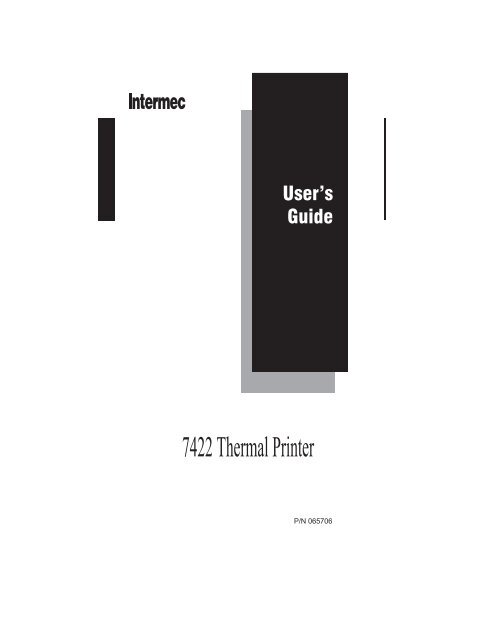980102-001A 7422 User's Manualrc708vp.vp ... - Intermec
980102-001A 7422 User's Manualrc708vp.vp ... - Intermec
980102-001A 7422 User's Manualrc708vp.vp ... - Intermec
You also want an ePaper? Increase the reach of your titles
YUMPU automatically turns print PDFs into web optimized ePapers that Google loves.
User’s<br />
Guide<br />
<strong>7422</strong> Thermal Printer
<strong>Intermec</strong>® Corporation<br />
6001 36th Avenue West<br />
P.O. Box 4280<br />
Everett, WA 98203-9280<br />
U.S. Technical and service support: 1-800-755-5505<br />
U.S. Media supplies ordering information: 1-800-227-9947<br />
Canadian technical and service support: 1-800-688-7043<br />
Canadian media supplies: 1-800-268-6936<br />
Service et soutien technique (Canada) : 1-800-688-7043<br />
Renseignements sur les commandes de fournitures<br />
(Canada):1-800-268-6936<br />
Outside U.S. and Canada: Contact your local <strong>Intermec</strong><br />
service supplier.<br />
Extérieur des États-Unis et du Canada : Communiquez avec<br />
votre fournisseur de services <strong>Intermec</strong> local.<br />
Außerhalb der U.S.A. und Kanada: Benachrichtigen Sie<br />
Ihren örtlichen <strong>Intermec</strong> Service Partner.<br />
Fuera de EE.UU. y Canadá: Póngase en contacto con su<br />
proveedor local de servicios <strong>Intermec</strong>.<br />
The information contained herein is proprietary and is<br />
provided solely for the purpose of allowing customers to<br />
operate and/or service <strong>Intermec</strong> manufactured equipment<br />
and is not to be released, reproduced, or used for any other<br />
purpose without written permission of <strong>Intermec</strong>.<br />
ii
Les renseignements contenus dans cette publication sont la<br />
propriété exclusive d’<strong>Intermec</strong> et visent uniquement à aider<br />
les utilisateurs à faire fonctionner ou à entretenir et réparer<br />
le matériel fabriqué par <strong>Intermec</strong>. Toute reproduction,<br />
diffusion ou utilisation à des fins autres que celles<br />
mentionnées ci-dessus est interdite sans le consentement<br />
écrit d’<strong>Intermec</strong>.<br />
Die hierin enthaltenen Informationen sind Eigentum der Fa.<br />
<strong>Intermec</strong> und dienen ausschließlich Kunden, von <strong>Intermec</strong><br />
hergestellte Geräte zu betreiben und/oder zu warten und<br />
darf keinesfalls weitergegeben, kopiert oder für irgend<br />
einen anderen Grund ohne schriftliche Genehmigung durch<br />
<strong>Intermec</strong> verwendet werden.<br />
La información contenida aquí está registrada y se<br />
proporciona exclusivamente para permitir que los clientes<br />
utilicen y/o reparen el equipo fabricado por <strong>Intermec</strong> y no<br />
debe editarse, reproducirse ni utilizarse para ningún otro<br />
propósito sin el consentimiento previo por escrito de<br />
<strong>Intermec</strong>.<br />
Information and specifications in this manual are subject to<br />
change without notice.<br />
Les renseignements et les caractéristiques contenus dans la<br />
présente documentation peuvent être modifiés sans préavis.<br />
Die Angaben und Information in diesem Handbuch können<br />
jederzeit ohne Ankündigung geändert werden.<br />
La información y especificaciones de este manual están<br />
sujetas a cambios sin previo aviso.<br />
iii
© 1997 by <strong>Intermec</strong> Corporation<br />
All Rights Reserved<br />
© <strong>Intermec</strong> Corporation, 1997<br />
Tous droits réservés<br />
© 1997 by <strong>Intermec</strong> Corporation<br />
Alle Rechte vorbehalten<br />
1997 de <strong>Intermec</strong> Corporation<br />
© Todos los derechos reservados<br />
The words <strong>Intermec</strong>, the <strong>Intermec</strong> logo, JANUS, IRL, TRAKKER, Antares, Duratherm,<br />
Precision Print, PrintSet, Virtual Wedge, and CrossBar are either trademarks or registered<br />
trademarks of <strong>Intermec</strong> Corporation.<br />
<strong>Intermec</strong>, le logo <strong>Intermec</strong>, JANUS, IRL, TRAKKER, Antares, Duratherm, Precision Print,<br />
PrintSet, Virtual Wedge et CrossBar sont des marques de commerce ou des marques<br />
déposées d’<strong>Intermec</strong> Corporation.<br />
Die Worte <strong>Intermec</strong>, das <strong>Intermec</strong> Logo, JANUS, IRL, TRAKKER, Antares, Duratherm,<br />
Precision Print, PrintSet, Virtual Wedge, und CrossBar sind entweder Warenzeichen oder<br />
eingetragene Warenzeichen der <strong>Intermec</strong> Corporation.<br />
Las palabras <strong>Intermec</strong>, el logo de <strong>Intermec</strong>, JANUS, IRL, TRAKKER, Antares, Duratherm,<br />
Precision Print, PrintSet, Virtual Wedge y CrossBar son marcas comerciales o marcas<br />
registradas de <strong>Intermec</strong> Corporation.<br />
Throughout this manual, trademarked names may be used. Rather than put a trademark<br />
( or ®) symbol in every occurrence of a trademarked name, we state that we are using<br />
the names only in an editorial fashion, and to the benefit of the trademark owner, with no<br />
intention of infringement.<br />
Des désignations pouvant être des marques de commerce ou des marques déposées sont<br />
utilisées tout au long de ce manuel. Ces noms ne sont utilisés que pour le bénéfice des<br />
propriétaires des marques, sans intention de violation. L’omission du symbole ( ou ®) à<br />
chacune des occurrences a pour seul but d’alléger le texte.<br />
Im gesamten Handbuch werden bestimmte Namen verwendet, die Warenzeichen sind.<br />
Um daher nicht überall an diesen Eigennamen die Warenzeichen Symbole verwenden zu<br />
müssen ( oder ®), geben wir bekannt, daß wir diese Titel als Eigennamen zur<br />
Publizierung verwenden und damit dem Besitzer des Warenzeichens entgegen kommen.<br />
Keinesfalls beabsichtigen wir damit, gegen mögliche Verordnungen zu verstoßen.<br />
A lo largo de este manual pueden utilizarse nombres registrados. En cada aparición de un<br />
nombre registrado en lugar de colocar el símbolo de marca registrada ( o ®),<br />
indicaremos que estamos utilizando los nombres sólo de forma editorial y en beneficio del<br />
propietario de la marca comercial, sin intención de infracción.<br />
iv
Warranty Information<br />
To receive a copy of the standard warranty provision for this product, contact your local<br />
<strong>Intermec</strong> sales organization. In the U.S. call 1-800-755-5505, and in Canada call 1-800-688-7043.<br />
Otherwise, refer to the Worldwide Sales & Service list shipped with this manual for the<br />
address and telephone number of your <strong>Intermec</strong> sales organization.<br />
Renseignements sur la garantie<br />
Pour recevoir une copie de la garantie standard de ce produit, communiquez avec votre<br />
bureau de vente <strong>Intermec</strong> local. Aux États-Unis, composez le 1 800 755-5505, et au Canada, le<br />
1 800 688-7043, ou reportez-vous à la liste des bureaux de vente et de service dans le monde<br />
qui accompagne ce manuel pour connaître l’adresse et le numéro de téléphone de votre<br />
bureau de vente <strong>Intermec</strong>.<br />
Garantieinformation<br />
Um ein allgemeines Informationsblatt über die Garantiebestimmungen des Produkts zu erhalten,<br />
benachrichtigen Sie bitte Ihren örtlichen <strong>Intermec</strong> Kundenberater. Innerhalb der U.S.A. können Sie<br />
unter 1-800-755-5505, und in Kanada unter 1-800-688-7043 anrufen. Für alle anderen Länder<br />
informieren Sie sich bitte über das Verzeichnis :Worldwide Sales & Service, das Ihnen mit diesem<br />
Handbuch ausgeliefert wurde und das die Adressen und Telefonnummern Ihres nächsten<br />
<strong>Intermec</strong> Kundenservice aufweist.<br />
Información sobre garantía<br />
Para recibir una copia de la garantía estándar para este producto, póngase en contacto con su<br />
organización local de ventas de <strong>Intermec</strong>. En EE.UU. llame al 1-800-755-5505 y en Canadá al<br />
1-800-688-7043. De otro modo, consulte la lista de Ventas y servicio mundial, que se envía con<br />
este manual, para obtener la dirección y el número de teléfono de su organización de ventas<br />
de <strong>Intermec</strong>.<br />
Other <strong>Intermec</strong> Manuals<br />
You may need additional information for working with the <strong>7422</strong> printer. To order manuals,<br />
contact your local <strong>Intermec</strong> representative or distributor.<br />
Autres manuels <strong>Intermec</strong><br />
Vous aurez peut-être besoin de renseignements supplémentaires pour utiliser l’imprimante<br />
<strong>7422</strong>. Pour commander d’autres manuels, veuillez communiquer avec votre représentant ou<br />
distributeur <strong>Intermec</strong>.<br />
Andere <strong>Intermec</strong> Handbücher<br />
Sie können auch weitere Informationen für den Betrieb Ihres <strong>7422</strong> Druckers erhalten. Um<br />
dieses Schriftmaterial zu bestellen, benachrichtigen Sie bitte Ihren örtlichen <strong>Intermec</strong><br />
Vertragspartner oder Kundenberater.<br />
Otros manuales de <strong>Intermec</strong><br />
Puede necesitar información adicional para trabajar con la impresora <strong>7422</strong>. Para solicitar<br />
manuales, póngase en contacto con su representante o distribuidor local de <strong>Intermec</strong>.<br />
v
<strong>7422</strong> Thermal Printer User’s Guide<br />
Manual<br />
<strong>Intermec</strong><br />
Part No.<br />
<strong>7422</strong> Thermal Printer User’s Guide 065706<br />
EPL2 Programming Manual 065708<br />
<strong>7422</strong> Printer Battery Pack Instruction Sheet 065748<br />
<strong>7422</strong> Printer Cutter Option Instruction Sheet 065749<br />
Worldwide Sales & Service 043095<br />
Manuel<br />
<strong>Intermec</strong><br />
N o de pièce<br />
Guide d’utilisation de l’imprimante thermique <strong>7422</strong> 065706<br />
Manuel de programmation EPL2 065708<br />
Feuillet d’instructions pour le bloc-batterie de<br />
l’imprimante <strong>7422</strong><br />
065748<br />
Feuillet d’instructions pour l’option de coupe de<br />
l’imprimante <strong>7422</strong><br />
065749<br />
Bureaux de vente et de service dans le monde entier 043095<br />
Handbuch<br />
<strong>Intermec</strong><br />
Teile Nr.<br />
<strong>7422</strong> Thermal Printer Bedienungsanleitung 065706<br />
EPL2 Programmierungs Handbuch 065708<br />
<strong>7422</strong> Drucker Batterie Pack Anweisungsbeiblatt 065748<br />
<strong>7422</strong> Druckerschere Zubehör Anweisungsbeiblatt 065749<br />
Weltweiter Vertrieb & Service 043095<br />
Manual<br />
<strong>Intermec</strong><br />
Nº pieza<br />
<strong>7422</strong> Manual del usuario de la impresora térmic 065706<br />
Manual de programación EPL2 065708<br />
Hoja de instrucciones de las baterías de la impresora <strong>7422</strong> 065748<br />
Hoja de instrucciones de la opción de cortadora de la<br />
impresora <strong>7422</strong><br />
065749<br />
Ventas y servicio a nivel mundial 043095<br />
vi
FCC NOTICE:<br />
This equipment has been tested and found to comply with the limits<br />
of a Class A digital device, pursuant to Part 15 of the FCC Rules.<br />
These limits are designed to provide reasonable protection against<br />
harmful interference when the equipment is operated in a<br />
commercial environment. This equipment generates, uses and can<br />
radiate radio frequency energy and, if not installed and used in<br />
accordance with the instructions, may cause harmful interference to<br />
radio communications. However, there is no guarantee that<br />
interference will not occur in a particular installation. Operation of<br />
this equipment in a residential area is likely to cause harmful<br />
interference in which case the user will be required to correct the<br />
interference at his own expense.<br />
CANADIAN NOTICE:<br />
This equipment does not exceed Class A limits for radio noise<br />
emissions for digital apparatus set out in the Radio<br />
Interference Regulation of the Canadian Department of<br />
Communications. Operation in a residential area may cause<br />
unacceptable interference to radio and TV reception requiring<br />
the owner or operator to take whatever steps are necessary to<br />
correct the interference.<br />
RÉGLEMENTATION DE LA CANADA<br />
Cet equipment ne depasse pas les limites de Classe A<br />
d’emission de bruits radioelectriques pour les appareils<br />
numerriques tells que perscrites par le Reglement sur le<br />
brouillage redioelectrique etabli par le ministere des<br />
Communications du Canada. L’exploitation faite en milieu<br />
residentiel peut entrainer le brouillage des receptions radio et<br />
tele, ce qui obligerait le proprietaire ou l’operateur a pendre les<br />
dispositions necessaires pour en eliminer les causes.<br />
vii
<strong>7422</strong> Thermal Printer User’s Guide<br />
European Union Compliance<br />
This product complies with EN 55022, EN 50082-1,<br />
and EN60950 as required by the EMC Directive<br />
89/336/EEC as amended by 92/31/EEC and by the<br />
Low Voltage Directive 73/23/EEC as amended by<br />
93/68/EEC.<br />
Conformité aux normes de la Communauté européenne<br />
Ce matériel est conforme aux normes européennes EN<br />
55022, EN 50082-1 et EN60950 tel que requis par la<br />
directive 89/336/EEC sur la compatibilité<br />
électromagnétique, modifiée par la directive<br />
92/31/EEC et par la directive 73/23/EEC sur la basse<br />
tension, modifiée par la directive 93/68/EEC.<br />
In Übereinstimmung mit der Europäischen Vereinigung<br />
Dieses Gerät stimmt mit EN 55022, EN 50082-1, und<br />
EN60950 überein, die als Voraussetzung durch die<br />
EMC Direktive 89/336/EEC festgelegt wurden,<br />
ergänzt mit 92/31/EEC und der<br />
Niederspannungsdirektiven 73/23/EEC, ergänzt mit<br />
93/68/EEC.<br />
Cumplimiento con la Unión Europea<br />
viii<br />
Este producto cumple con EN 55022, EN 50082-1 y<br />
EN60950 tal como lo requiere la Directiva EMC<br />
89/336/EEC según la modificación de 92/31/EEC y<br />
por la Directiva de bajo voltaje 73/23/EEC según la<br />
modificación de 93/68/EEC.
Additional Electomagnetic Interference/Radio Frequency<br />
Interference Compliance<br />
This device meets the Class B limit requirements of CISPR<br />
22.<br />
Conformité Interfirence llectromagnitique/Interfirence<br />
Radioilectrique<br />
Ce matériel est conforme aux limites imposées par la norme<br />
CISPR 22 pour les dispositifs numériques de classe B.<br />
Zusätzliche Übereinstimmungen<br />
Stvrstrahlung/Funkstvrung<br />
Dieses Gerät erfüllt die Grenzwerte für Klasse B Geräte<br />
gemäß CISPR 22.<br />
Cumplimiento Interferencia<br />
Electromagnitica/Interferencia de Radiofrecuencia<br />
adicional<br />
Este dispositivo cumple con los requisitos de límite de la<br />
clase B de CISPR 22.<br />
ix
<strong>7422</strong> Thermal Printer User’s Guide<br />
x<br />
CAUTION<br />
CAUTION<br />
NOTE<br />
WARNING<br />
The printer and power supply should nvever be operated in a<br />
location where either one can get wet. Personal injury could<br />
result.<br />
If adhesive backed labels are used that DO NOT lay flat on<br />
the backing liner, the exposed edges may stick to the label<br />
guides and rollers inside the printer, causing the label to<br />
peel off from the liner and jam the printer. Always use high<br />
quality, <strong>Intermec</strong> approved labels. Call your <strong>Intermec</strong><br />
representative to order supplies.<br />
If you should run out of labels or ribbon while printing, DO<br />
NOT turn the power switch OFF (0) while reloading or data<br />
loss may result. The printer will automatically resume<br />
printing when a new label roll is loaded.<br />
Do Not dispose of the battery in fire. The battery may<br />
explode causing damage or injury.
ATTENTION<br />
ATTENTION<br />
NOTE<br />
AVERTISSEMENT<br />
Il ne faut jamais faire fonctionner l’imprimante ni<br />
l’alimentation électrique dans des endroits où elles<br />
pourraient être mouillées. Cela pourrait entraîner des<br />
risques de blessures corporelles.<br />
Si vous utilisez des étiquettes adhésives, assurez-vous<br />
qu’elles reposent BIEN À PLAT sur leur endos protecteur,<br />
sinon les rebords exposés peuvent adhérer aux<br />
guide-étiquettes et aux rouleaux à l’intérieur de<br />
l’imprimante. L’endos protecteur des étiquettes peut alors<br />
être arraché et entraîner un bourrage. Servez-vous toujours<br />
d’étiquettes de haute qualité, approuvées par <strong>Intermec</strong>.<br />
Pour commander des étiquettes, communiquez avec votre<br />
représentant <strong>Intermec</strong>.<br />
Si l’imprimante manque d’étiquettes en cours de<br />
fonctionnement, NE LA METTEZ PAS hors tension<br />
(commutateur marche-arrêt à OFF - 0) pour charger de<br />
nouvelle étiquettes, car les données enregistrées seront<br />
perdues. L’impression reprendra automatiquement dès<br />
qu’un nouveau rouleau d’étiquettes sera mis en place.<br />
NE jetez PAS la pile au feu; elle pourrait exploser et causer<br />
des dommages ou des blessures.<br />
xi
<strong>7422</strong> Thermal Printer User’s Guide<br />
xii<br />
VORSICHT<br />
VORSICHT<br />
HINWEIS<br />
Warnung<br />
Der Drucker und das Stromkabel sollten nicht in einer<br />
Umgebung verwendet werden, wo diese naß werden können.<br />
Personenschaden kann die Folge sein.<br />
Falls Etiketten mit Kleberückseite verwendet werden, die<br />
NICHT flach auf der Schutzfolie aufliegen, kann es<br />
vorkommen, daß überstehende Ecken an den<br />
Etikettenführungen und Rollen im Innern des Druckers<br />
festkleben. Das kann dazu führen, daß das Etikett von der<br />
Folie abgezogen wird und den Drucker verstopft. Verwenden<br />
Sie daher immer <strong>Intermec</strong> geprüfte Qualitätsetiketten.<br />
Wenn Sie Zubehör nachbestellen wollen, benachrichtigen<br />
Sie einfach Ihren <strong>Intermec</strong> Vertragspartner.<br />
Falls Ihnen während des Druckens die Etiketten oder das<br />
Druckerband zu Ende gehen sollten, schalten Sie bitte<br />
KEINESFALLS den Strom ab (OFF- 0), da sonst Daten<br />
verloren gehen. Der Drucker beginnt seinen Druckvorgang<br />
automatisch wieder, nachdem die neuen Etiketten oder das<br />
neue Band eingelegt wurde.<br />
Werfen Sie die verbrauchte Batterie nicht ins Feuer.<br />
Batterien können explodieren und dabei Schäden oder<br />
Verletzungen verursachen.
PRECAUTION<br />
PRECAUTION<br />
NOTA<br />
ADVERTENCIA<br />
La impresora y la fuente de alimentación no se deben<br />
utilizar nunca en una ubicación en la que alguna de ellas se<br />
pudiera mojar. Podría ocasionar lesiones personales.<br />
Si en el revestimiento posterior se utilizan etiquetas<br />
adhesivas que NO quedan planas, los bordes expuestos<br />
pueden adherirse a las guías y rodillos de la etiqueta de la<br />
parte interior de la impresora, haciendo que se desprenda la<br />
etiqueta del revestimiento y que atasque la impresora.<br />
Utilice siempre etiquetas de alta calidad, homologadas por<br />
<strong>Intermec</strong>. Póngase en contacto con su representante de<br />
<strong>Intermec</strong> para solicitar suministros.<br />
Si se queda sin etiquetas o cinta mientras está imprimiendo,<br />
NO APAGUE la alimentación (0) mientras la carga, ya que<br />
podría perder los datos. La impresora reanudará la<br />
impresión automáticamente cuando cargue un nuevo rollo<br />
de etiquetas.<br />
Al desechar la batería no la tire al fuego. Podría estallar<br />
causando daños o lesiones.<br />
xiii
TABLE OF CONTENTS<br />
Installation<br />
Installation<br />
Installation<br />
Instalación . . . . . . . . . . . . . . . . . . . . . . . . . . . . . . .1<br />
Operation<br />
Fonctionnement<br />
Betrieb<br />
Funcionamento. . . . . . . . . . . . . . . . . . . . . . . . . . . . 13<br />
Appendix A Troubleshooting<br />
Annexe A Dépannage<br />
Anhang A Fehlersuche<br />
Apendice A Resolución de problemas . . . . . . . . . . . . . . . . 63<br />
Appendix B Windows 95 Printer Driver<br />
Annexe B Pilote d’imprimates Windows 95<br />
Anhang B Windows 95 Druckertreiber<br />
Apéndice B Controlador de impresora Windows 95 . . . . . . . . . 75<br />
Appendix C Windows 3.1 Printer Drive<br />
Annexe C Pilote d’imprimantes Windows 3.1<br />
Anhang C Windows 3.1 Druckertreiber<br />
Apéndice C Controlador de impresora Windows 3.1 . . . . . . . . . 83<br />
xv
1<br />
Installation<br />
Installation<br />
Installation<br />
Instalación<br />
This section provides information on the<br />
installation of the printer and software.<br />
Cette section contient des renseignements<br />
sur l'installation de l'imprimante et du<br />
logiciel.<br />
Dieser Abschnitt informiert Sie über die<br />
Installation des Druckers und der Software.<br />
En esta sección se proporciona información<br />
acerca de la instalación de la impresora y<br />
del software.<br />
1
<strong>7422</strong> Thermal Printer User’s Guide<br />
2<br />
Introduction The <strong>7422</strong> printers are low cost, desktop<br />
direct thermal & thermal transfer printers<br />
specifically designed for printing labels,<br />
tags or continuous receipts (with or<br />
without bar codes) from any DOS,<br />
Windows or ASCII based compatible<br />
computer.<br />
Introduction Les imprimantes <strong>7422</strong> sont des<br />
imprimantes de bureau économiques, à<br />
procédé thermique direct ou à transfert<br />
thermique, spécialement conçues pour<br />
imprimer des vignettes, des étiquettes ou<br />
des reçus en continu (avec ou sans codes à<br />
barres), â partir de n'importe quel<br />
ordinateur compatible avec DOS,<br />
Windows ou ASCII.<br />
Einführung Der <strong>7422</strong> sind preisgünstige, Desktop<br />
direkt Thermal & Thermal-Transfer<br />
Drucker, die speziell zum Drucken von<br />
Etiketten, Schildchen oder fortlaufenden<br />
Belegen (mit oder ohne Bar-Kodes)<br />
entworfen wurden, und die von jeder<br />
DOS, Windows oder ASCII<br />
basierenden kompatiblen<br />
Computerapplikation aus eingesetzt<br />
werden können.<br />
Introducción Las <strong>7422</strong> son impresoras económicas<br />
térmica directa y de transferencia térmica<br />
diseñadas específicamente para imprimir<br />
etiquetas, etiquetas adhesivas o papel<br />
continuo (con o sin códigos de barras)<br />
desde cualquier ordenador compatible<br />
basado en ASCII, en DOS oen<br />
Windows.
Unpacking your<br />
Printer<br />
Deballage de<br />
l’imprimante<br />
Ihren Drucker<br />
auspacken<br />
Desempaquetado<br />
de la impresor<br />
<strong>User's</strong> Manual,<br />
Sample Roll, and Spool<br />
Manuel de l'utilisateur,<br />
rouleau échantillon, et<br />
bobine<br />
Bedienungsanleitung,<br />
Musterrolle, und Spule<br />
Manual del usuario,<br />
rollo de muestra, y<br />
carrete<br />
Printer<br />
Imprimante<br />
Drucker<br />
Impresora<br />
Power Supply<br />
Alimentation électrique<br />
Stromkabel<br />
Fuente de alimentación<br />
Software<br />
Logiciel<br />
Software<br />
Software<br />
Instalación<br />
3
<strong>7422</strong> Thermal Printer User’s Guide<br />
4<br />
Installation The following steps will guide you through<br />
the installation of the printer and software.<br />
Installation Les étapes suivantes vous faciliteront<br />
l'installation de l'imprimante et du logiciel.<br />
Installation Die folgenden Schritte leiten Sie durch den<br />
Installationsprozess Ihres Druckers und<br />
der Software.<br />
Instalación Los pasos siguientes le guiarán por el<br />
proceso de instalación de la impresora y<br />
del software.
Step ➊ Attach Power Supply.<br />
Étape ➊ Branchement de l'alimentation électrique.<br />
Schritt ➊ Anschließen des Stromkabels.<br />
Paso ➊ Conexión de la fuente de alimentación.<br />
OFF (0)<br />
Hors tension(0)<br />
AUS (OFF) (0)<br />
OFF (0)<br />
Check Voltage<br />
Vérification de la tension<br />
Überprüfen der Spannung<br />
Comprobación del voltaje<br />
Connect To Suitable Supply<br />
Raccordement à une alimentation<br />
compatibel<br />
Anschluß an passende<br />
Stromversorgung<br />
Conectar en una toma del<br />
alimentación adecuada<br />
See Caution on Page x.<br />
- Voir l'attention à la page xi.<br />
Beachten Sie die Vorsicht auf Seite xii.<br />
CAUTION<br />
Consulte las precauciones en la página xii<br />
Power<br />
Sous tension<br />
Ein (Power)<br />
Alimentacion<br />
Instalación<br />
5
<strong>7422</strong> Thermal Printer User’s Guide<br />
6<br />
Step ➋ Attach Interface Cable.<br />
Étape ➋ Connexion du câble d'interface.<br />
Schritt ➋ Verbinden des Schnittstellenkabels.<br />
Paso ➋ Conexión del cable de interfaz.<br />
Parallel Interface<br />
Interface parallèle<br />
Parallel Schnittstelle (Interface)<br />
Interfaz paralelo
Serial Interface<br />
Interface série<br />
Serielle Schnittstelle (Interface)<br />
Interfaz serie<br />
For additional information on serial cable<br />
wiring, refer to Appendix A.<br />
Pour tous renseignements<br />
complémentaires sur la connexion du câble<br />
série, consultez l'Annexe A.<br />
Zur weiteren Information über Serielle<br />
Kabelverbindungen, sehen Sie bitte in<br />
Anhang A.<br />
Para información adicional sobre el<br />
cableado del cable serie, consulte el<br />
apéndice A.<br />
Instalación<br />
7
<strong>7422</strong> Thermal Printer User’s Guide<br />
8<br />
Step ➌ Optional Memory Cartridge.<br />
Étape ➌ Cartouche de mémoire optionnelle.<br />
Schritt ➌ Zubehör Speicherkartusche.<br />
Paso ➌ Cartucho de memoria opcional.<br />
Remove Cover<br />
Retirez le couvercle<br />
Abdeckung abnehmen<br />
Retirar la tapa
Install Cartridge<br />
Installez la cartouche<br />
Kartusche einbauen<br />
Instalar el cartucho<br />
Press to seat<br />
Appuyez pour fixer en place<br />
Drücken zum Einlegen<br />
Presionar para encajar<br />
Instalación<br />
9
<strong>7422</strong> Thermal Printer User’s Guide<br />
10<br />
ON (1)<br />
SOUS TENSION (1)<br />
EIN (ON) (1)<br />
ON (1)<br />
RED<br />
ROUGE<br />
ROT<br />
ROJO)<br />
Step ➍ Apply Power<br />
Étape ➍ Mise sous tension<br />
Schritt ➍ Stromanschluß<br />
Paso ➍ Puesta en marcha<br />
If the indicator fails to light, refer to<br />
Appendix A - Troubleshooting.<br />
Si le voyant ne s'allume pas, consultez<br />
l'Annexe A-Dépannage.<br />
Falls die Kontrolleuchte zu leuchten<br />
versagt, blicken Sie bitte in Anhang A -<br />
Fehlersuche.<br />
Si el indicador no se enciende, consulte el<br />
Apéndice A - Resolución de problemas.
Step ➎ Install Software<br />
Étape ➎ Installation du logiciel<br />
Schritt ➎ Installation der Software<br />
Paso ➎ Instalación del Software<br />
Instalación<br />
Start your computer. Follow the<br />
installation instructions on the diskette to<br />
install the software.<br />
Démarrez l'ordinateur. Suivez les<br />
instructions d'installation sur la disquette<br />
pour installer le logiciel.<br />
Schalten Sie Ihren Computer ein. Folgen<br />
Sie den Insatllationsanweisungen auf der<br />
Diskette.<br />
Arranque el PC. Siga las instrucciones de<br />
instalación del disquete para instalar el<br />
software.<br />
11
2<br />
Operation<br />
Fonctionnement<br />
Betrieb<br />
Funcionamiento<br />
This section provides information on the<br />
operation of the <strong>7422</strong> printer.<br />
Cette section donne tous les<br />
renseignements sur le fonctionnement des<br />
imprimantes <strong>7422</strong>.<br />
Dieser Abschnitt informiert über den<br />
Betrieb der <strong>7422</strong> Drucker.<br />
En esta sección se proporciona información<br />
acerca del funcionamiento de las<br />
impresoras <strong>7422</strong>.<br />
13
<strong>7422</strong> Thermal Printer User’s Guide<br />
A.<br />
B.<br />
C.<br />
D.<br />
E.<br />
F.<br />
G.<br />
H.<br />
I.<br />
14<br />
Using Your Printer IIhren Drucker anwenden<br />
Utilisation de<br />
l'imprimante<br />
Roll Holder<br />
Porte-rouleaux<br />
Rollenhalter<br />
Soporte del rodillo<br />
Feed Switch<br />
Interrupteur d'alimentation<br />
Einführschalter<br />
Interruptor de alimentación<br />
Power Indicator<br />
Indicateur de mise sous tension<br />
Power Kontrolleuchte<br />
Indicador de encendido<br />
Print Head<br />
Tête d'impression<br />
Druckkopf<br />
Cabezal de impresión<br />
Label Guide Adjust<br />
Réglage du guide-étiquettes<br />
Einstelung der Etiketteiufuhrungs<br />
Ajuste de la guía de etiquetas<br />
Cover Release<br />
Déblocage du couvercle<br />
Öffnung der Abdeckung<br />
Extracción de la cubierta<br />
Carriage Release<br />
Déblocage du chariot<br />
Öffnung des Trägers<br />
Extracción del carro<br />
Sensor<br />
Capteur de jeu<br />
Spaltbreitensensor<br />
Sensor de espacios<br />
Black Line Sensor (optional)<br />
Capteurde<br />
traits noirs (en Option)<br />
Striefen-Sensor (Zubehör) Sensor de línea negra (opcional)<br />
J.<br />
K.<br />
L.<br />
Utilización de la impresora<br />
Dispenser Bar (optional)<br />
Barre du distributeur (en option)<br />
Striefen-Sensor (Zubehör)<br />
Sensor de línea negra (opcional)<br />
Dispenser Feed Slot<br />
Fente d'alimentation du distributeur<br />
Vorbereitungseinführöffnung<br />
Slot alimentazione dispenser<br />
Label Guide<br />
Guide-étiquettes<br />
Etikettenführung.<br />
Guías de las etiquetas.<br />
Direct Thermal
A.<br />
B.<br />
C.<br />
D.<br />
E.<br />
F.<br />
I.<br />
Using Your Printer IIhren Drucker anwenden<br />
G.<br />
H.<br />
Utilisation de<br />
l'imprimante<br />
Roll Holder<br />
Porte-rouleaux<br />
Rollenhalter<br />
Soporte del rodillo<br />
Feed Switch<br />
Interrupteur d'alimentation<br />
Einführschalter<br />
Interruptor de alimentación<br />
Power Indicator<br />
Indicateur de mise sous tension<br />
Power Kontrolleuchte<br />
Indicador de encendido<br />
Print Head<br />
Tête d'impression<br />
Druckkopf<br />
Cabezal de impresión<br />
Label Guide Adjust<br />
Réglage du guide-étiquettes<br />
Einstelung der Etiketteiufuhrungs<br />
Ajuste de la guía de etiquetas<br />
Cover Release<br />
Déblocage du couvercle<br />
Öffnung der Abdeckung<br />
Extracción de la cubierta<br />
Carriage Release<br />
Déblocage du chariot<br />
Öffnung des Trägers<br />
Extracción del carro<br />
Sensor<br />
Capteur de jeu<br />
Spaltbreitensensor<br />
Sensor de espacios<br />
Black Line Sensor (optional)<br />
Capteurde<br />
traits noirs (en Option)<br />
Striefen-Sensor (Zubehör) Sensor de línea negra (opcional)<br />
J.<br />
K.<br />
L.<br />
M.<br />
Operation<br />
Utilización de la impresora<br />
Dispenser Bar (optional)<br />
Barre du distributeur (en option)<br />
Striefen-Sensor (Zubehör)<br />
Sensor de línea negra (opcional)<br />
Dispenser Feed Slot<br />
Fente d'alimentation du distributeur<br />
Vorbereitungseinführöffnung<br />
Slot alimentazione dispenser<br />
Label Guides<br />
Guide-étiquettes<br />
Etikettenführung.<br />
Guías de las etiquetas.<br />
Ribbon Drive<br />
(TLP only)<br />
Entraînement du ruban<br />
(TLP seulement)<br />
Bandantrieb (nur bei TLP)<br />
Accionamiento de la cinta<br />
( sólo TLP)<br />
Thermal Transfer<br />
15
<strong>7422</strong> Thermal Printer User’s Guide<br />
16<br />
Power Switch The printer’s power switch is located on<br />
the right side of the printer near the back.<br />
Placing this switch in the ON (1) position<br />
will apply power to the printer.<br />
Interrupteur<br />
d'alimentation<br />
L'interrupteur d'alimentation de<br />
l'imprimante se trouve sur le côté droit,<br />
près de l'arrière. Placez cet interrupteur en<br />
position ON (1) pour mettre l'imprimante<br />
sous tension.<br />
Power Schalter Der Hauptschalter (Power) des Druckers<br />
befindet sich auf der rechten hinteren Seite.<br />
Wenn der Schalter auf EIN (1) gestellt<br />
wird, so erhält der Drucker Strom.<br />
Interruptor de<br />
encendido<br />
ON (1)<br />
SOUS TENSION (1)<br />
EIN (ON) (1)<br />
ON (1)<br />
El interruptor de encendido de la<br />
impresora está situado en la parte posterior<br />
derecha de la impresora. Al colocarlo en la<br />
posición ON (1), la impresora recibe<br />
alimentación eléctrica.
Operation<br />
The FEED Control The FEED Control can be used in two<br />
ways, tapping or holding. When power is<br />
first applied with labels loaded, tapping<br />
the FEED Control will cause the paper to<br />
advance to the top of the next label. This<br />
action is referred to as a Form Feed.<br />
FEED Switch<br />
When power is first applied without labels<br />
loaded, holding the FEED Control will<br />
cause the printer to continuously Line Feed<br />
until the control is released. This mode is<br />
useful when loading labels in the printer.<br />
After the labels have been threaded<br />
through the printer, tapping the FEED<br />
Control 3 more times (for a total of 4 taps)<br />
will cause a Form Feed.<br />
17
<strong>7422</strong> Thermal Printer User’s Guide<br />
La commande FEED On peut utiliser la commande FEED de<br />
deux manières : en appuyant<br />
répétitivement dessus ou en la maintenant<br />
enfoncée. Quand on met l'imprimante sous<br />
tension avec les étiquettes déjà chargées, la<br />
commande FEED fera avancer le papier<br />
jusqu'au haut de l'étiquette suivante. Cela<br />
s'appelle une avance de papier.<br />
Interrupteur FEED<br />
18<br />
Quand on met l'imprimante sous tension<br />
sans avoir chargé les étiquettes et qu'on<br />
maintient la commande FEED enfoncée,<br />
l'imprimante fera un saut de ligne jusqu'à<br />
ce qu'on relâche la commande. Ce mode est<br />
utile quand on charge des étiquettes dans<br />
l'imprimante. Après avoir mis les étiquettes<br />
en place dans l'imprimante, on peut<br />
appuyer 3 autres fois sur la commande<br />
FEED (pour un total de 4 fois) pour faire<br />
avancer le papier.
Die<br />
Einführsteuerung<br />
(FEED)<br />
Einführschalter<br />
Operation<br />
Die Einführsteuerung (FEED) kann für<br />
zwei Anwendungen eingesetzt werden:<br />
Anschlagen oder Halten. Wenn zum<br />
ersten Mal der Strom eingeschaltet und die<br />
Etikette eingelegt werden, kann durch<br />
Anschlagen der Einführsteuerung (FEED)<br />
das Papier vom Einlegepunkt bis zum<br />
Anfang des nächsten Etiketts transportiert<br />
werden. Diese funktion wird als “Form<br />
Feed” bezeichnet.<br />
Wenn zum ersten Mal der Strom<br />
eingeschaltet wird, ohne das Etikette<br />
eingelegt sind, kann durch die<br />
Einführsteuerung “Halten” der Drucker<br />
konstant die Einführung auf Einzug laufen<br />
lassen. Dies gescieht solange, bis die Taste<br />
wieder losgelassen wird. Diese Einstellung<br />
ist dann hilfreich, wenn Etikette in den<br />
Drucker eingeführt werden sollen.<br />
Nachdem die Etikette durch den Drucker<br />
gezogen wurden, kann durch dreimaliges<br />
Antippen der Anschlagstaste (also<br />
insgesamt 4 Mal) ein Formular eingeführt<br />
werden.<br />
19
<strong>7422</strong> Thermal Printer User’s Guide<br />
Control de<br />
Alimentacion<br />
Interruptor<br />
de ALIMENTACIÓN<br />
20<br />
El control de ALIMENTACIÓN se puede<br />
utilizar de dos modos, pulsando y soltando<br />
o manteniendo pulsado. Al conectar la<br />
impresora a la alimentación eléctrica por<br />
primera vez con etiquetas cargadas y<br />
pulsar el Control de ALIMENTACIÓN, el<br />
papel avanzará hasta la parte superior de la<br />
etiqueta siguiente. Esta acción recibe el<br />
nombre de Avance de formulario.<br />
Al conectar la impresora a la alimentación<br />
eléctrica por primera vez sin haber cargado<br />
etiquetas y mantener pulsado el Control de<br />
ALIMENTACIÓN, la impresora procederá<br />
a un Avance de línea hasta que se suelte el<br />
control. Este modo es útil al cargar<br />
etiquetas en la impresora. Después de<br />
instalar las etiquetas en la impresora, si se<br />
pulsa el Control ALIMENTACIÓN 3 veces<br />
más (hasta un total de 4) se producirá un<br />
Avance de formulario.
The POWER<br />
Indicator<br />
POWER<br />
Indicator<br />
When the printer power is first switched<br />
ON (1) with labels loaded, the POWER<br />
indicator will glow GREEN, indicating that<br />
the printer is ready for operation. If labels<br />
are not loaded, the indicator will glow<br />
RED, indicating an out of labels or ribbon<br />
condition.<br />
Indicator<br />
Color<br />
GREEN<br />
RED<br />
Meaning<br />
Power ON, labels loaded, ready<br />
for use.<br />
Power ON, out of labels or<br />
ribbon.<br />
ORANGE<br />
Error condition, refer to<br />
Appendix A.<br />
DARK Power OFF.<br />
Operation<br />
If the POWER indicator should fail to light<br />
or glows RED even when labels are loaded,<br />
refer to Appendix A.<br />
21
<strong>7422</strong> Thermal Printer User’s Guide<br />
22<br />
Voyant<br />
d'alimentation<br />
(POWER)<br />
Indicateur<br />
d'alimentation<br />
(POWER)<br />
Quand on met l'imprimante sous tension<br />
(interrupteur à ON ou 1) avec des<br />
étiquettes chargées, le voyant<br />
d'alimentation (POWER) s'allumera en<br />
VERT, indiquant que l'imprimante est<br />
prête à fonctionner. S'il n'y a pas<br />
d'étiquettes déjà en place, l'indicateur<br />
s'allumera en ROUGE, indiquant qu'il n'y a<br />
pas d'étiquette ou de ruban.<br />
Couleur du<br />
Voyant<br />
VERT<br />
Signification<br />
Alimentation branchée,<br />
étiquettes chargées,<br />
imprimante prête à<br />
fonctionner.<br />
Alimentation branchée,<br />
ROUGE manque d'étiquette ou de<br />
ruban.<br />
ORANGE Erreur, consulter l'Annexe A.<br />
NOIR Alimentation débranchée.<br />
Si le voyant POWER ne s'allume pas, ou est<br />
ROUGE même si des étiquettes sont en<br />
place, consultez l'Annexe A.
Die POWER<br />
Kontrolleuchte<br />
POWER<br />
Kontrolleuchte<br />
Wenn der Haupschalter zum ersten Mal<br />
auf EIN (1) gestellt wird und Etikette<br />
eingelegt sind, leuchtet die POWER<br />
Kontrolleuchte GRÜN, um anzuzeigen,<br />
daß der Drucker betriebsbereit ist. Falls die<br />
Etikette nicht eingelegt sind, leuchtet die<br />
Kontrollanzeige ROT, um anzuzeigen, daß<br />
entweder keine Etikette oder kein Band<br />
eingelegt ist.<br />
Farbeder<br />
Kontrolleuchte Bedeutung<br />
GRÜN<br />
ROT<br />
Stom EIN, Etikette eingelegt,<br />
betriebsbereit.<br />
Operation<br />
Strom EIN, keine Etikette oder<br />
Band eingelegt.<br />
ORANGE<br />
Fehlersituation, siehe Anhang<br />
A.<br />
DUNKEL Kein Strom vorhanden.<br />
Falls die POWER Kontrolleuchte nicht<br />
aufleuchtet oder bei eingelegten Etiketten<br />
ROT aufleuchtet, siehe Anhang A.<br />
23
<strong>7422</strong> Thermal Printer User’s Guide<br />
Indicador de<br />
ENCENDIDO<br />
Indicador<br />
de ENCENDIDO<br />
24<br />
Cuando la impresora se enciende por<br />
primera vez (1) con etiquetas cargadas, el<br />
indicador ENCENDIDO se encenderá en<br />
VERDE, indicando que la impresora está<br />
lista para funcionar. Si no hay etiquetas<br />
cargadas, el indicador se mostrará de color<br />
ROJO, indicando la falta de etiquetas o de<br />
cinta.<br />
Color del<br />
indicador<br />
VERDE<br />
ROJO<br />
Significado<br />
Alimentación encendida,<br />
etiquetas cargadas, preparada<br />
para utilizar.<br />
Alimentación encendida, sin<br />
etiquetas o cinta.<br />
NARANJA<br />
Condición de error, consulte el<br />
apéndice A.<br />
APAGADO Sin alimentación.<br />
Si el indicador de ENCENDIDO no se<br />
enciende o se enciende en ROJO aunque<br />
haya etiquetas cargadas, consulte el<br />
apéndice A.
Loading Labels<br />
or Tags<br />
Chargement des<br />
étiquettes<br />
Einlegen der<br />
Etiketten oder<br />
Schildchen<br />
Carga de etiquetas<br />
o etiquetas<br />
adhesivas<br />
Operation<br />
Your printer can print on continuous direct<br />
thermal paper, direct thermal adhesive<br />
backed labels or non-adhesive tags.<br />
Loading either labels or tags is easy,<br />
however the feed direction of each roll is<br />
different.<br />
Votre imprimante peut imprimer sur du<br />
papier thermique direct en continu, du<br />
papier thermique direct avec dos adhésif,<br />
ou des étiquettes sans dos adhésif. Le<br />
chargement des étiquettes est facile;<br />
cependant, le sens de l'alimentation de<br />
chaque rouleau est différent.<br />
Ihr Drucker kann auf Themalpapier-Rollen,<br />
Klebefolienrollen (Etikette) oder<br />
nicht-selbstklebende Schildchen drucken.<br />
Das Einlegen der Etikette oder Schildchen<br />
ist einfach, obwohl die Einführung jeder<br />
dieser Rollen verschieden ist.<br />
La impresora puede imprimir en papel<br />
continuo térmico directo, en etiquetas<br />
adhesivas térmicas o en etiquetas no<br />
adhesivas. La carga de etiquetas o de<br />
etiquetas adhesivas es fácil, aunque la<br />
dirección de alimentación de cada rollo es<br />
diferente.<br />
25
<strong>7422</strong> Thermal Printer User’s Guide<br />
26<br />
Step ➊ Open the top cover and place the spindle<br />
inside the roll of labels or tags.<br />
Étape ➊ Ouvrez le couvercle supérieur et placez<br />
l'axe dans le rouleau de vignettes ou<br />
d'étiquettes.<br />
Schritt ➊ Öffnen Sie die obere Abdeckung und<br />
stecken Sie die Spindel auf die Etikettenoder<br />
Schildchenrolle.<br />
Paso ➊ Abra la tapa superior y coloque el husillo<br />
dentro del rodillos de etiquetas o de<br />
etiquetas adhesivas.<br />
LABELS<br />
VIGNETTES<br />
ETIKETTE<br />
ETIQUETAS<br />
TAGS<br />
ETIQUETTES<br />
SCHILDCHEN<br />
ETIQUETTAS ADHESIVAS
Operation<br />
Step ➋ Open the Print Carriage. Insert the end of the<br />
roll into the feed slot and through the Label<br />
Guides.<br />
Étape ➋ Ouvrez le chariot de l’imprimante. Insérez<br />
l’extrémité du rouleau dans la fente<br />
d’alimentation et faites passer les étiquettes<br />
dans les guide-étiquettes.<br />
Schritt ➋ Drehen Sie das grüne Rad zur Einstellung der<br />
Führungen auf die entsprechende<br />
Rollenbreite.<br />
Paso ➋ Abra el cartucho de la impresora.<br />
Introduzca el extremo del rollo en la ranura<br />
de alimentación y a través de las guías de<br />
las etiquetas.<br />
27
<strong>7422</strong> Thermal Printer User’s Guide<br />
28<br />
Step ➌ Turn the yellow wheel to adjust the Label<br />
Guides to match the width of the roll.<br />
Étape ➌ Tournez la molette jaune pour régler les<br />
guide-étiquettes selon la largeur du<br />
rouleau.<br />
Schritt ➌ Drehen Sie das gelbe Rad, um die<br />
Etikettenführungen so einzustellen, daß sie<br />
mit der Rollenbreite übereinstimmen.<br />
Paso ➌ Gire la rueda amarilla para ajustar las guías<br />
de las etiquetas de forma que coincidan con<br />
la anchura del rollo.<br />
Turn<br />
Tournez<br />
Drehen<br />
Gire
Operation<br />
Step ➍ Close and lock the Print Carriage. Tap the<br />
FEED Control until the POWER indicator<br />
glows GREEN.<br />
Étape ➍ Fermez et verrouillez le chariot de<br />
l’imprimante. Appuyez sur la commande<br />
FEED jusqu’à ce que le voyant POWER<br />
passe au VERT.<br />
Schritt ➍ Schließen und verriegeln Sie den<br />
Druckerträger. Tippen Sie die<br />
Einführkontrolle (FEED) solange an, bis die<br />
POWER Kontrolleuchte GRÜN aufleuchtet.<br />
Paso ➍ Cierre y bloquee el cartucho de impresión.<br />
Golpee ligeramente el control<br />
ALIMENTACION hasta que el indicador<br />
de ENCENDIDO se encienda de color<br />
VERDE.<br />
Turn<br />
Tournez<br />
Drehen<br />
Gire<br />
29
<strong>7422</strong> Thermal Printer User’s Guide<br />
30<br />
Threading the<br />
Optional Label<br />
Peeler<br />
If you would like the printer to<br />
automatically peel adhesive labels from the<br />
backing, follow the steps below:<br />
Step ➊ Perform steps 1-4 of the Loading Labels<br />
procedure.<br />
Step ➋ Peel the first two labels off the backing.<br />
Step ➌ While pressing the FEED switch, push the<br />
label backing into the peeler slot.<br />
Step ➍ Pull the label backing out the bottom slot<br />
until it is tight across the peeler bar.<br />
Activate the Label Taken Sensor by<br />
pressing in on the top of the sensor.
Mise en place de la<br />
décolleuse<br />
d'étiquettes en option<br />
Operation<br />
Si vous désirez que l'imprimate décolle<br />
automatiquement les étiquette adhésives<br />
de leur endos, suivez les étapes ci-dessous.<br />
Étape ➊ Effectuez les étapes 1 à 4 de la méthode de<br />
chargement des étiquettes.<br />
Étape ➋ Décollez les deux premières étiquettes de<br />
leur endos.<br />
Étape ➌ Tout en appuyant sur le bouton FEED,<br />
poussez l'endos des étiquettes dans la fente<br />
de la décolleuse.<br />
Étape ➍ Tirez l'endos des étiquettes par la fente<br />
inférieure jusqu'à ce qu'il soit serré sur la<br />
barre de la décolleuse.<br />
Activez le capteur de prise d'étiquette en<br />
appuyant sur le dessus du capteur.<br />
31
<strong>7422</strong> Thermal Printer User’s Guide<br />
Einsatz des<br />
Zubehörs:<br />
Etikettenabziehe-inri<br />
chtung<br />
32<br />
Falls Sie gern einen Drucker mit<br />
automatischer Abzieheinrichtung zum<br />
Ablösen der Etiketten von der<br />
Klebefolienrückseite wünschen, so beachten<br />
Sie die folgenden Schritte:<br />
Schritt ➊ Führen Sie die Schritte 1-4 des<br />
Einlegevorgangs durch.<br />
Schritt ➋ Ziehen Sie die ersten beiden Etikette von der<br />
Klebefolienrückseite ab.<br />
Schritt ➌ Während die Einführtaste (FEED) gedrückt<br />
wird, drücken Sie die Klebefolienrückseite in<br />
die Abziehöffnung.<br />
Schritt ➍ Ziehen Sie die Klebefolienrückseite aus der<br />
unteren Öffnung bis sie über der<br />
Abzieheinrichtung gespannt ist.<br />
Aktivieren Sie den Etikettenaufnahmesensor,<br />
indem Sie auf den Sensor<br />
drücken.
Utilización del<br />
despegador de<br />
etiquetas opcional<br />
Si desea que la impresora despegue<br />
automáticamente las etiquetas adhesivas del<br />
soporte, ejecute los pasos siguientes.<br />
Paso ➊ Ejecute los pasos1a4delprocedimiento de<br />
carga de etiquetas.<br />
Paso ➋ Despegue las dos primeras etiquetas del<br />
soporte.<br />
Paso ➌ Mientras pulsa el conmutador<br />
ALIMENTACIÓN, introduzca el papel de<br />
soporte de la etiqueta en la ranura del<br />
despegador.<br />
Paso ➍ Tire del papel de soporte de las etiquetas<br />
hacia la ranura inferior hasta que este<br />
apretado contra la barra del despegador.<br />
Active el sensor de toma de etiqueta<br />
haciendo presión en la parte superior del<br />
sensor.<br />
Operation<br />
33
<strong>7422</strong> Thermal Printer User’s Guide<br />
34<br />
Loading Transfer<br />
Ribbons<br />
Chargement du<br />
ruban de transfert<br />
Einlegen der<br />
Transfer-Bänder<br />
Carga de cintas de<br />
transferencia<br />
Transfer ribbons are used when printing on<br />
thermal transfer adhesive labels or<br />
non-adhesive tags. Thermal transfer<br />
ribbons are available in several types.<br />
On utilise des rubans de transfert quand on<br />
imprime sur des vignettes adhésives à<br />
transfert thermique ou sur des étiquettes<br />
non adhésives. Il existe plusieurs types de<br />
rubans de transfert.<br />
Transfer-Bänder werden für die<br />
Anwendung mit Thermal-Transfer<br />
Klebeetiketten oder nicht-selbstklebenden<br />
Schildchen verwendet.<br />
Thermal-Transfer-Bänder sind in<br />
verschiedenen Typen erhältlich.<br />
Las cintas de transferencia se utilizan para<br />
imprimir en etiquetas adhesivas de<br />
transferencia térmica o en etiquetas no<br />
adhesivas. Existen cintas de transferencia<br />
térmica de varios tipos.
Step ➊ Install an empty roll onto the front<br />
(take-up) ribbon spool.<br />
Étape ➊ Posez un rouleau vide sur la bobine<br />
(réceptrice) avant.<br />
Schritt ➊ Installieren eine leere Rolle auf die vordere<br />
(Aufnahme) Bandspule.<br />
Paso ➊ Instale un rollo vacío en el carrete<br />
delantero (toma de cinta).<br />
Operation<br />
35
<strong>7422</strong> Thermal Printer User’s Guide<br />
36<br />
Step ➋ Loosen the tape that secures the leader on<br />
the new transfer ribbon. Fold it over the<br />
end of the leader and press in place. The<br />
tape will be used to attach the leader to the<br />
take-up roll.<br />
Étape ➋ Desserrez le ruban qui retient l'amorce sur<br />
le nouveau ruban de transfert. Pliez-le sur<br />
l'extrémité de l'amorce et mettez-le en<br />
place. Le ruban servira à fixer l'amorce sur<br />
le rouleau récepteur.<br />
Schritt ➋ Lösen Sie den Klebestreifen, der das<br />
Bandende auf der Rolle befestigt hält.<br />
Falten Sie es über das Anfangsstück und<br />
drücken Sie es in Position. Der<br />
Klebestreifen wird zum Verbinden an die<br />
Aufnahmerolle verwendet.<br />
Paso ➋ Afloje la cinta que sujeta la guía de la<br />
nueva cinta de transferencia. Ciérrela sobre<br />
el extremo de la guía y presione. La cinta se<br />
utilizará para conectar la guía al rollo<br />
receptor.
Operation<br />
Step ➌ Install the ribbon on the rear (supply)<br />
spindle so that the ribbon feeds from the<br />
top of the roll into the ribbon feed slot.<br />
Étape ➌ Posez le ruban sur l'axe arrière<br />
(alimentation), de manière que le ruban<br />
entre dans la fente d'alimentation à partir<br />
du haut du rouleau.<br />
Schritt ➌ Installieren Sie das hintere Band an der<br />
(Zuführ-) Spindel, so daß das Band von<br />
oberhalb der Rolle in die Einführöffnung<br />
gelangen kann.<br />
Paso ➌ Instale la cinta en el husillo trasero<br />
(suministro) de forma que pase desde la<br />
parte superior del rollo a la ranura de<br />
alimentación de cinta.<br />
37
<strong>7422</strong> Thermal Printer User’s Guide<br />
38<br />
Step ➍ Open the print carriage and pull the ribbon<br />
leader forward towards the front of the<br />
print carriage and attach to the take-up roll.<br />
Étape ➍ Ouvrez le chariot de l'imprimante et tirez<br />
l'amorce du ruban vers l'avant du chariot,<br />
et fixez-le à la bobine réceptrice.<br />
Schritt ➍ Öffnen Sie den Druckerträger und<br />
ziehen Sie das Bandende vorwärts<br />
zum Druckerträger hin und befestigen<br />
Sie es an die Aufnahmerolle.<br />
Paso ➍ Abra el carro de impresión y tire de la guía<br />
de la cinta hacia la parte delantera del carro<br />
y engánchela al rodillo de toma.
Operation<br />
Step ➎ Close the print carriage and press down<br />
firmly at both arrows to lock.<br />
Étape ➎ Fermez le chariot de l'imprimante et<br />
appuyez fermement à l'emplacement des<br />
deux flèches pour fermer.<br />
Schritt ➎ Schließen Sie den Druckerträger und<br />
drücken Sie kräftig nach unten, bis beide<br />
Pfeile einrasten.<br />
Paso ➎ Cierre el carro de impresión y presione con<br />
firmeza sobre ambas flechas para<br />
bloquearlo.<br />
39
<strong>7422</strong> Thermal Printer User’s Guide<br />
40<br />
Step ➏ Tap the feed control until the ribbon<br />
advances to the black area.<br />
Étape ➏ Appuyez sur le bouton d'avance jusqu'à ce<br />
que le ruban avance dans la partie noire.<br />
Schritt ➏ Tippen Sie die Einführsteuerung solange<br />
an, bis das Band in den schwarzen Bereich<br />
vorgeschoben ist.<br />
Paso ➏ Pulse el control de alimentación hasta que<br />
la cinta avance hasta la zona negra.
Removing A<br />
Partially Used<br />
Transfer Ribbon<br />
Retrait d'un ruban<br />
de transfert<br />
partiellement utilisé<br />
Entfernen eines<br />
teilweise genutzten<br />
Transfer-Bandes<br />
Extracción de un<br />
cinta de<br />
transferencia<br />
parcialmente usada<br />
Operation<br />
A partially used transfer ribbon can be<br />
removed by following the steps below.<br />
Partially used transfer ribbons can be<br />
reloaded using the normal ribbon loading<br />
procedure.<br />
On peut enlever un ruban de transfert<br />
partiellement utilisé en suivant les étapes<br />
ci-dessous. On peut recharger un ruban de<br />
transfert partiellement utilisé en suivant la<br />
méthode normale de chargement de ruban.<br />
Ein teilweise genutztes Transfer-Band kann<br />
auf die folgende Weise entfernt werden.<br />
Teilweise genutzte Transfer-Bänder<br />
können auf die gewöhnliche Weise wieder<br />
eingesetzt werden.<br />
Una cinta de transferencia parcialmente<br />
usada se puede extraer siguiendo los pasos<br />
que se indican a continuación. Las cintas de<br />
transferencia utilizadas parcialmente se<br />
pueden volver a cargar utilizando el<br />
procedimiento normal de carga de cinta.<br />
41
<strong>7422</strong> Thermal Printer User’s Guide<br />
42<br />
Step ➊ Open the print carriage. Using scissors, cut<br />
the transfer ribbon just below the take-up<br />
roll.<br />
Étape ➊ Ouvrez le chariot d'impression. À l'aide de<br />
ciseaux, coupez le ruban de transfert juste<br />
en-dessous du rouleau récepteur.<br />
Schritt ➊ Öffnen Sie den Druckerträger.Nehmen Sie<br />
eine Schere und schneiden Sie das Band<br />
knapp unter der Aufnahmerolle ab.<br />
Paso ➊<br />
Abra el carro de impresión. Utilizando<br />
unas tijeras, corte la cinta de transferencia<br />
justo por debajo del rollo receptor.
Step ➋ Remove the roll and tape the end to<br />
prevent it from unwrapping.<br />
Étape ➋ Enlevez le rouleau et fixez l'extrémité avec<br />
de l'adhésif pour l'empêcher de se<br />
dérouler.<br />
Schritt ➋ Entfernen Sie die Rolle und bekleben Sie<br />
das Badende mit einem Klebestreifen, um<br />
ein Aufrollen des Bandes verhindern zu<br />
können.<br />
Paso ➋<br />
Retire el rollo y encinte el extremo para<br />
evitar que se desenrolle.<br />
Step ➌ Remove the take-up roll and remove the<br />
used ribbon by unwinding into a trash can.<br />
Étape ➌ Retirez le rouleau récepteur et enlevez le<br />
ruban utilisé en le dévidant dans une<br />
poubelle.<br />
Schritt ➌ Entfernen Sie die Aufnahmerolle und<br />
nehmen Sie das benutzte Band heraus.<br />
Wickeln Sie es im Abfall dabei auf.<br />
Operation<br />
Paso ➌ Retire el rollo de recogida y retire la cinta<br />
utilizada bobinándola en una lata vacía.<br />
43
<strong>7422</strong> Thermal Printer User’s Guide<br />
44<br />
Label Sensor<br />
Locations<br />
Your printer is equipped with a sensor<br />
capable of detecting the gap between labels<br />
while they are being printed. This feature<br />
depends on the ability of the Gap Sensor to<br />
“see through” the label liner between<br />
labels. An optional Black Line Sensor may<br />
also be installed in your printer. This type<br />
of sensor is used with special labels that<br />
have a black line printed on the back of the<br />
label liner between each label.<br />
Due to manufacturing differences in label<br />
stock, the sensor may have difficulty<br />
distinguishing the difference between<br />
labels and the liner. When this occurs, the<br />
printer Power Indicator will switch from<br />
GREEN to ORANGE or RED. If this<br />
condition occurs, the AutoSense feature<br />
should be activated to adjust the sensitivity<br />
of the sensor.
Emplacement du<br />
capteur d'étiquettes<br />
Operation<br />
Votre imprimante est dotée d'un capteur<br />
qui peut détecter le jeu entre les étiquettes<br />
en cours d'impression. Cette caractéristique<br />
dépend de la capacité du capteur de «voir»<br />
l'endos des étiquettes entre celles-ci. Un<br />
capteur de traits noirs peut également être<br />
installé dans votre imprimante. Ce type de<br />
capteur sert pour les étiquettes spéciales<br />
qui ont un trait noir imprimé sur l'endos,<br />
entre chaque étiquette.<br />
En raison des différences de fabrication des<br />
étiquettes, le capteur peut avoir des<br />
difficultés à distinguer les étiquettes des<br />
endos. Dans ce cas, le voyant<br />
d'alimentation de l'imprimante passera du<br />
VERT à l'ORANGE ou au ROUGE. Il faut<br />
alors activer la fonction de détection<br />
automatique (AutoSense) pour régler la<br />
sensibilité du capteur.<br />
45
<strong>7422</strong> Thermal Printer User’s Guide<br />
46<br />
Positionen der<br />
Etikettensensoren<br />
Ihr Drucker ist mit einem Sensor<br />
ausgestattet, der die Spaltbreite zwischen<br />
den Etiketten während des Druckvorgangs<br />
erkennen kann. Diese Funktion wird<br />
dadurch ermöglicht, das der Sensor den<br />
Spalt trotz der Klebefolienrückseite<br />
“Durchblicken” kann. Als Zubehör kann<br />
ebenfalls ein Sensor zum erkennen von<br />
schwarzen Linien in den Drucker installiert<br />
werden. Diese Art Sensor wird<br />
vorwiegend für spezielle Etikette<br />
verwendet, die eine schwarze Linie auf der<br />
Klebefolienrückseite zwischen jedem<br />
Etikett gedruckt haben.<br />
Aufgrund der Herstellungsunterschiede<br />
bei Etiketten kann es vorkommen, daß der<br />
Sensor Schwierigkeiten haben könnte,<br />
zwischen Etikett und Abstandsmarkierung<br />
einen Unterschied festzustellen. Falls dies<br />
Auftreten sollte, schaltet die Kontrolleuchte<br />
POWER am Drucker von GRÜN auf<br />
ORANGE oder ROT um. Tritt ein solcher<br />
Fall ein, sollte die AutoSense-Funktion<br />
aktiviert werden, um die Sensibilität des<br />
Sensors einzustellen.
Posiciones del<br />
sensor de etiquetas<br />
Operation<br />
La impresora está equipada con un sensor<br />
que puede detectar el espacio entre<br />
etiquetas mientras se imprimen. Esta<br />
función depende de la posibilidad que<br />
tenga el sensor de espacios para “ver” el<br />
soporte entre etiquetas. En la impresora<br />
también se puede instalar un Sensor de<br />
línea negra opcional. Este tipo de sensor se<br />
utiliza para etiquetas especiales que tienen<br />
una línea negra impresa en la parte<br />
posterior del soporte entre las etiquetas.<br />
Debido a diferencias de fabricación en el<br />
stock de etiquetas, el sensor quizá no<br />
pueda diferenciar entre las etiquetas y el<br />
soporte, en cuyo caso la Indicación de<br />
Alimentación cambiará de VERDE a<br />
NARANJA o ROJO. Si se produce esta<br />
condición, se debe activar la característica<br />
Detección automática para ajustar la<br />
sensibilidad del sensor.<br />
47
<strong>7422</strong> Thermal Printer User’s Guide<br />
48<br />
AutoSense Gap<br />
Sensor Adjustment<br />
Dump Mode Printout<br />
To activate the AutoSense feature, first<br />
place the power switch in the OFF (0)<br />
position. Load labels into the printer (do<br />
not use the dispenser), then press and hold<br />
the FEED Control while placing the power<br />
switch in the ON (1) position. Release the<br />
FEED Control when the printer starts<br />
feeding labels. The printer will advance 3-4<br />
labels while performing the adjustment.<br />
When the adjustment is complete, a status<br />
summary label will be printed and the<br />
printer will be placed in Diagnostic Dump<br />
mode. Tap the FEED Control once to<br />
switch the printer back to normal<br />
operation. If the indicator continues to<br />
glow ORANGE or switches to RED, refer to<br />
Appendix A for troubleshooting<br />
information.
Réglage du capteur<br />
de jeu AutoSense<br />
Impression en mode<br />
vidage<br />
Operation<br />
Pour activer la fonction AutoSense, placez<br />
d'abord l'interrupteur d'alimentation à la<br />
position OFF (0). Chargez les étiquettes<br />
dans l'imprimante (n'utilisez pas le<br />
distributeur), puis appuyez sur la<br />
commande FEED et maintenez-la enfoncée,<br />
tout en plaçant l'interrupteur<br />
d'alimentation à la position ON (1).<br />
Relâchez la commande FEED quand<br />
l'imprimante commence à alimenter les<br />
étiquettes. L'imprimante avancera de 3 ou 4<br />
étiquettes pendant ce réglage. Quand le<br />
réglage est terminé, une étiquette de<br />
résumé d'état sera imprimée et<br />
l'imprimante passera en mode vidage de<br />
diagnostic. Appuyez une fois sur la<br />
commande FEED pour ramener<br />
l'imprimante à son fonctionnement normal.<br />
Si le voyant est toujours ORANGE, ou<br />
passe au ROUGE, consultez l'Annexe A<br />
pour obtenir des renseignements sur le<br />
dépannage.<br />
49
<strong>7422</strong> Thermal Printer User’s Guide<br />
50<br />
AutoSense<br />
Spaltsensor<br />
Einstellung<br />
Auslademodus<br />
Ausdrucke<br />
Um die AutoSense-Funktion zu aktivieren,<br />
schalten Sie das Gerät zunächst ab (0).<br />
Legen Sie die Etikette in den Drucker ein<br />
(Verwenden Sie bitte nicht den Spender),<br />
halten Sie dann die Einführsteuerungstaste<br />
(FEED) gedrückt, während Sie das Gerät<br />
wieder einschalten (1). Lassen Sie die<br />
Einführsteuerung (FEED) los, sobald der<br />
Drucker damit beginnt, Etikette<br />
einzuziehen. Der Drucker benötigt ca. 3-4<br />
Etikette, bis er sich ordnungsgemäß<br />
eingestellt hat. Sobald die Einstellung<br />
durchgeführt worden ist wird eine<br />
Zusammenfassung auf einem Etikett<br />
ausgedruckt und der Drucker schaltet auf<br />
einen Diagnose-Modus um. Tippen Sie die<br />
Einführsteuerung (FEED) einmal an und<br />
der Drucker sollte auf den<br />
Bereitschaftsmodus umschalten. Falls die<br />
Kontrolleuchte weiterhin ORANGE oder<br />
ROT aufleuchten sollte, sollten Sie in<br />
Anhang A - Fehlersuche nach weiteren<br />
Informationen suchen.
Ajuste del sensor de<br />
detección<br />
automática de<br />
espacios<br />
Imprésion con el modo<br />
de volcadoe<br />
Operation<br />
Para activar la característica de Detección<br />
automática, primero ponga el interruptor<br />
de encendido en la posición OFF (0).<br />
Cargue las etiquetas en la impresora (no<br />
utilice el dispensador) y, a continuación,<br />
presione y mantenga presionado el Control<br />
de ALIMENTACIÓN mientras sitúa el<br />
interruptor de encendido en la posición<br />
ON (1). Suelte el Control de<br />
ALIMENTACIÓN cuando la impresora<br />
empiece a alimentar etiquetas. Mientras se<br />
realiza el ajuste, la impresora avanzará de 3<br />
a 4 etiquetas. Una vez finalizado, se<br />
imprimirá una etiqueta de resumen de<br />
estado y la impresora pasará al modo<br />
Volcado de diagnóstico. Pulse una vez el<br />
control de ALIMENTACIÓN para que la<br />
impresora vuelva al funcionamiento<br />
normal. Si el indicador continúa de color<br />
NARANJA o cambia al color ROJO,<br />
consulte el Apéndice A para obtener<br />
información acerca para la resolución del<br />
problema.<br />
51
<strong>7422</strong> Thermal Printer User’s Guide<br />
Cleaning The Print<br />
Head<br />
Nettoyage de la tête<br />
d'impression<br />
52<br />
Reinigung des<br />
Druckkopfs<br />
Limpieza del<br />
cabezal de<br />
impresión<br />
As you use your printer, the print head<br />
may become dirty resulting in poor print<br />
quality. Whenever new labels are loaded<br />
into the printer, the print head should be<br />
cleaned with a Cleaning Pen (P/N 065769).<br />
À mesure que vous utilisez votre<br />
imprimante, la tête d'impression peut se<br />
salir et donner une impression de<br />
mauvaise qualité. Chaque fois qu'on charge<br />
des étiquettes neuves dans l'imprimante, il<br />
faut nettoyer la tête d'impression avec un<br />
crayon nettoyant (pièce n° 065769 ).<br />
Nach längerem Einsatz wird im Laufe der<br />
Zeit der Druckkopf verschmutzen, was<br />
eine verringerte Druckqualität verursacht.<br />
Daher sollte immer dann, wenn neue<br />
Etikette in den Drucker eingelegt werden,<br />
der Druckkopf mit dem Reinigungsstift<br />
(P/N 065769) gereinigt werden.<br />
El cabezal de impresión se va ensuciando a<br />
medida que utiliza la impresora, lo que<br />
provoca una mala calidad de impresión.<br />
Siempre que se carguen etiquetas nuevas<br />
en la impresora, se debe limpiar el cabezal<br />
de impresión con una Pluma de limpieza<br />
(Ref. 065769).
Step ➊ Remove the transfer ribbon.<br />
Étape ➊ Retirez le ruban de transfert.<br />
Schritt ➊ Entfernen Sie das Transfer-Band.<br />
Paso ➊ Retire la cinta de transferencia.<br />
Step ➋ Gently rub the Cleaning Pen across the<br />
dark area of the print head.<br />
Étape ➋ Passez délicatement le crayon nettoyant sur<br />
la partie sombre de la tête d'impression.<br />
Schritt ➋ Reiben Sie vorsichtig mit dem<br />
Reinigungsstift über die dunkle Fläche des<br />
Druckkopfes.<br />
Paso ➋ Limpie suavemente con la pluma de<br />
limpieza la zona oscura del cabezal de<br />
impresión.<br />
Operation<br />
53
<strong>7422</strong> Thermal Printer User’s Guide<br />
54<br />
Allow the print head to dry for 1 minute<br />
before loading a transfer ribbon or labels.<br />
Laissez la tête d'impression sécher pendant<br />
1 minute avant de charger un ruban de<br />
transfert ou des étiquettes.<br />
Lassen Sie dem Druckkopf ca. 1 Minute<br />
Zeit zum Trocknen, bevor Sie das<br />
Transfer-Band oder die Etikette wieder<br />
einlegen.<br />
Deje secar el cabezal de impresión durante<br />
1 minuto antes de cargar una cinta de<br />
transferencia o etiquetas.
Replacing the<br />
Printer Memory<br />
Backup Battery<br />
Operation<br />
The printer contains memory for storage of<br />
operating parameters, forms, graphics and<br />
soft fonts. A battery prevents memory loss<br />
if the printer power is switched off or<br />
disconnected. When the battery is<br />
exhausted, the printer will print “LOST<br />
INTERNAL INFO”. If this happens, turn<br />
off the printer power and follow the steps<br />
below to replace the battery.<br />
Step ➊ With the printer power off, open the cover<br />
and remove any labels that may be loaded.<br />
Step ➋ Remove the four (4) screws that secure the<br />
label cradle and lift off.<br />
WARNING See Warning on page x<br />
Battery<br />
Remove 4<br />
Screws<br />
55
<strong>7422</strong> Thermal Printer User’s Guide<br />
56<br />
WARNING<br />
Warning<br />
There is danger of explosion if the battery<br />
is incorrectly replaced. Replace batteries<br />
with the battery types listed here only.<br />
Discard used batteries according to the<br />
instructions supplied by the battery<br />
manufacturer.<br />
Step ➌ Remove and dispose of the battery<br />
according to the manufacturer’s<br />
instructions.<br />
Step ➍ Install a fresh battery (P/N 586370S-001),<br />
replace the label cradle and load labels.<br />
Switch the power on. If a “LOST<br />
INTERNAL INFO" label prints, switch the<br />
power off and back on.
Remplacement de la<br />
pile de réserve de la<br />
mémoire de<br />
l'imprimante<br />
AVERTISSEMENT<br />
L'imprimante contient une mémoire pour<br />
les paramètres de fonctionnement, les<br />
formulaires, les graphiques et les polices<br />
logicielles. Une pile empêche la mémoire<br />
de se vider si l'alimentation de<br />
l'imprimante est coupée ou débranchée.<br />
Quand la pile est à plat, l'imprimante<br />
imprime «LOST INTERNAL INFO». Dans<br />
ce cas, éteignez l'imprimante et suivez les<br />
étapes de remplacement de la pile.<br />
Étape ➊ Une fois l'imprimante éteinte, ouvrez le<br />
couvercle et enlevez les étiquettes qui<br />
pourraient s'y trouver.<br />
Étape ➋ Enlevez les quatre (4) vis de fixation du<br />
berceau d'étiquettes et déposez celui-ci.<br />
Pile<br />
Voir 'avertissement à la page xi<br />
Operation<br />
Enlevez les<br />
quatre (4) vis<br />
57
<strong>7422</strong> Thermal Printer User’s Guide<br />
58<br />
AVERTISSEMENT<br />
Avertissement<br />
AvertissementLe remplacement de la<br />
batterie par un modèle inapproprié peut<br />
présenter un risque d’explosion.<br />
Remplacez toujours la batterie par l’un des<br />
types énumérés ci-après. Jetez les batteries<br />
usées selon les directives fournies par le<br />
fabricant.<br />
Étape ➌ Enlevez et jeter la pile selon les directives<br />
du fabricant.<br />
Étape ➍ Posez une pile neuve (P/N 586370S-001),<br />
replacez le berceau d'étiquettes et chargez<br />
les étiquettes. Mettez l'imprimante sous<br />
tension. Si une étiquette sort avec la<br />
mention «LOST INTERNAL INFO»,<br />
éteignez l'imprimante, puis rallumez-la.
Austausch der<br />
Backup-Batterie des<br />
Druckerspeichers<br />
Operation<br />
Der Drucker hat einen Speicher zum<br />
Festhalten von Betriebsparametern,<br />
Formularen, Graphiken und<br />
Soft-Schriftarten. Eine Batterie verhindert<br />
den Verlust dieser Informationen im Falle<br />
eines Stromverlustes oder wenn der<br />
Drucker während des Betriebs abgestellt<br />
wird. Wenn die Batterie am Ende ihrer<br />
Kapazität angelangt ist, druckt der Drucker<br />
“LOST INTERNAL INFO (Verlust der<br />
eingespeicherten Information)” aus. Tritt<br />
dieser Fall ein, schalten Sie den Drucker aus<br />
und befolgen Sie den folgenden Ablauf, um<br />
die Batterie auszutauschen.<br />
Schritt ➊ Solange der Drucker abgestellt ist, öffnen<br />
Sie die Abdeckung und entnehmen Sie alle<br />
vorhandenen Etikette, die eingelegt sein<br />
können.<br />
Schritt ➋ Entnehmen Sie die vier (4) Schrauben, die<br />
die Etketten-Gabel festhalten und nehmen<br />
Sie sie ab.<br />
Batterie<br />
Warnung Beachten Sie die Warnungen auf Seite xii<br />
Entnehmen<br />
Sie die vier<br />
(4) Shrauben<br />
59
<strong>7422</strong> Thermal Printer User’s Guide<br />
60<br />
WARNUNG<br />
Warnung<br />
Es besteht Explosionsgefahr, wenn die<br />
Batterie nicht ordnungsgemäß<br />
ausgetauscht wird. Ersetzen Sie die Batterie<br />
ausschließlich mit Batterietypen aus der<br />
hier aufgeführten Liste. Entsorgen Sie<br />
verbrauchte Batterien gemäß der<br />
Anweisungen des Batterieherstellers.<br />
Schritt ➌ Entfernen und entsorgen Sie die Batterie,<br />
gemäß der Herstelleranweisungen.<br />
Schritt ➍ Installieren Sie dei neue Batterie<br />
(P/N 586370S-001), montieren Sie die<br />
Etiketten-Gabel wieder und legen Sie die<br />
Etiketten wieder ein.Schalten Sie den Strom<br />
ein. Falls nun “LOST INTERNAL INFO<br />
(Verlust der eingespeicherten<br />
Information)” auf einem Etikett<br />
ausgedruckt wird, schalten Sie das Gerät<br />
noch mal ab und wieder an.
Cambio de la<br />
batería de reserva<br />
de la memoria de la<br />
impresora<br />
ADVERTENCIA<br />
La impresora dispone de memoria para el<br />
almacenamiento de parámetros de<br />
funcionamiento, formularios, gráficos y<br />
fuentes. Una batería evita la pérdida de<br />
memoria si se o si desconecta la impresora.<br />
Cuando la batería está agotada, la<br />
impresora imprime “LOST INTERNAL<br />
INFO”. En este caso, apague la impresora y<br />
siga los pasos que se indican a<br />
continuación para cambiar la batería.<br />
Paso ➊ Con la impresora apagada, retire la<br />
cubierta y las etiquetas que hubiera<br />
cargadas.<br />
Operation<br />
Paso ➋ Retire los cuatro (4) tornillos que fijan el<br />
soporte de etiquetas y levántelo.<br />
Bateria<br />
Consulte l'advertencia en la página xiii<br />
Eretire los cuatro<br />
(4) tornillos<br />
61
<strong>7422</strong> Thermal Printer User’s Guide<br />
62<br />
ADVERTENCIA<br />
Advertencia<br />
Existe peligro de explosión si la batería se<br />
coloca de forma incorrecta. Sustituya la<br />
batería únicamente por el tipo de baterías<br />
relacionado aquí. Descarte las baterías<br />
usadas siguiendo las instrucciones<br />
suministradas por el fabricante de las<br />
mismas.<br />
Paso ➌ Retire y deseche la batería de acuerdo con<br />
las instrucciones del fabricante.<br />
Paso ➍ Instale una batería nueva<br />
(P/N 586370S-001), vuelva a colocar el<br />
soporte de las etiquetas y cargue etiquetas.<br />
Encienda la impresora. Si se imprime<br />
“LOST INTERNAL INFO”, vuelva a<br />
apagar y a encender la impresora.
Appendix A<br />
Trouble Shooting<br />
Problem Solution or Reason<br />
POWER indicator does<br />
not light GREEN when<br />
power switch is turned<br />
to ON (1) position.<br />
POWER indicator lights<br />
GREEN, but printer will<br />
not print.<br />
Printer appears to be<br />
working, but nothing is<br />
printed.<br />
Printing is faded or poor<br />
quality.<br />
Prints only partial label.<br />
Appendix A<br />
1. Check power connections from<br />
power supply to printer and A.C.<br />
outlet.<br />
1. Check interface cable connections<br />
from computer to printer.<br />
1. Verify that the labels are the<br />
correct type (direct thermal or<br />
thermal transfer).<br />
2. Check that the roll is loaded with<br />
the direct thermal side facing up.<br />
3. Clean the print head.<br />
1. Clean the print head with<br />
cleaning pen.<br />
2. Adjust print speed/darkness in<br />
software.<br />
1. Label caught on print head.<br />
2. Print head is not properly<br />
latched.<br />
3. Possible software problem.<br />
Check the printer memory<br />
configuration. Refer to the EPL2<br />
Programming manual.<br />
63
<strong>7422</strong> Thermal Printer User’s Guide<br />
Problem Solution or Reason<br />
Printing stops and<br />
POWER indicator lights<br />
ORANGE.<br />
64<br />
1. Possible problem with label gap<br />
sensor. Perform AutoSense<br />
adjustment.<br />
2. Possible problem with label<br />
stock. Use only Eltron approved<br />
labels and tags.<br />
3. Possible label jam.<br />
4. Possible software problem.<br />
Check the printer memory<br />
configuration. Refer to the EPL2<br />
Programming manual.
Annexe A<br />
Dépannage<br />
Problème Solution ou raison<br />
Le voyant<br />
d'alimentation<br />
(POWER) ne<br />
s'allume pas en<br />
VERT quand on<br />
place<br />
l'interrupteur.<br />
L'indicateur<br />
d'alimentation<br />
s'allume en VERT<br />
mais l'imprimante<br />
ne fonctionne pas!<br />
L'imprimante<br />
semble<br />
fonctionner, mais<br />
rien ne s'imprime<br />
L'impression est<br />
pâle ou de<br />
mauvaise qualité.<br />
L'imprimante<br />
n'imprime que<br />
partiellement les<br />
étiquettes.<br />
1. Verifiez les connexions entre l‘alimentation<br />
électrique, imprimante et la prise c.a.<br />
1. Vérifiez les connexions du câble d'interface<br />
entre l'ordinateur et l'imprimante.<br />
Appendix A<br />
1. Vérifiez si les étiquettes sont du bon type<br />
(papier thermique direct).<br />
2. Vérifiez si le rouleau a été chargé avec le côté<br />
thermique direct face vers le haut.<br />
3. Vérifiez si le rouleau a été chargé avec le côté<br />
thermique direct face vers le haut .<br />
1. Nettoyez la tête d'impression avec le crayon<br />
contraste de l'impression nettoyant.<br />
2. Réglez la vitesse et le dans le logiciel.<br />
1. Étiquette coincée sur la tête d'impression.<br />
2. La tête d'impression n'est pas convenablement<br />
verrouillée.<br />
3. Problème potentiel de logiciel. Vérifiez la<br />
configuration de la mémoire de l'imprimante.<br />
Consultezle manuel de programmation EPL2.<br />
65
<strong>7422</strong> Thermal Printer User’s Guide<br />
Problème Solution ou raison<br />
L'impression<br />
s'arrête et le<br />
voyant<br />
d'alimentation<br />
POWER) passe à<br />
l'ORANGE<br />
66<br />
1. Problème potentiel avec le capteur de jeu en<br />
tre les étiquettes. Effectuez un réglage de la<br />
détection automatique (AutoSense).<br />
2. Problème potentiel avec le papier des<br />
étiquettes. Utilisez seulement des vignettes et<br />
des étiquettes approuvées par Eltron.<br />
3. Blocage possible des étiquettes.<br />
4. Problème potentiel de logiciel. Vérifiez la<br />
configuration de la mémoire de<br />
l'imprimante. Consultez le manuel de<br />
programmation EPL2.
Anhang A<br />
Fehlersuche<br />
Problem Lösung oder Ursache<br />
POWER Kontrolleuchte<br />
bleibt aus. GRÜN bei<br />
vorhandenem Strom.<br />
POWER Kontrolleuchte<br />
ist GRÜN, aber der<br />
Drucker druckt nicht.<br />
Drucker scheint zu<br />
funktionieren, aber es<br />
wird nichts gedruckt.<br />
Druck verschwindet oder<br />
ist schlechte Qualität.<br />
Druckt nur einen Teil<br />
des Etiketts.<br />
1. Überpüfen Sie die Anschlüsse<br />
und Hauptschalter sollte auf EIN<br />
(1) stehen. Stromzuleitung und<br />
Wechselstromspannung<br />
Steckdose.<br />
1. Uberprüfen Sie die<br />
Schnittstellenkabelvom<br />
Computer zum Drucker.<br />
1. Vergewissern Sie sich, daß die<br />
Etiketten korrekt sind. (Direkt<br />
Thermal oder Thermal Transfer).<br />
2. Überprüfen Sie die Lage der<br />
Rolle mit der Direkt-Termal Seite<br />
nach oben.<br />
3. Reinigen des Druckerkopfes.<br />
1. Reinigen Sie den Druckkopfit<br />
dem Reinigungsstift.<br />
2. Stellen Sie die Schattierung<br />
/Geschwindigkeitüber die<br />
Software ein.<br />
Appendix A<br />
1. Ein Etikett klebt auf dem<br />
Druckkopf.<br />
2. Druckkopf ist nicht richtig<br />
eingesetzt.<br />
3. Möglicherweise ein Software<br />
Problem. Überprüfen Sie die<br />
Druckerspeicherkonfiguration.<br />
Siehe EPL2<br />
Programmierungsanweisungen<br />
67
<strong>7422</strong> Thermal Printer User’s Guide<br />
Problem Lösung oder Ursache<br />
Druckvorgang stoppt<br />
und POWER<br />
Kontrolleuchte wird<br />
ORANGE.<br />
68<br />
1. Möglicherweise ein Problem mit<br />
dem Etikettenspalt-sensor.<br />
Führen Sie AutoSense<br />
Einstellungen durch.<br />
2. Möglicherweise ein Problem mit<br />
dem Etikettmaterial.<br />
Verwen den Sie ausschließlich<br />
Eltron genehmigte Etikette und<br />
Schildchen.<br />
3. Möglicherweise Etikett<br />
verklemmt.<br />
4. Möglicherweise ein Software<br />
Problem. Überprüfen Sie die<br />
Druckerspeicherkonfiguration.<br />
Sie EPL2<br />
Programmierungsanweisungen
Apéndice A<br />
Resolución de<br />
problemas<br />
Problema Solución o razón<br />
El indicador de<br />
ENCENDIDO no se<br />
enciende en VERDE al<br />
encender la impresora<br />
si están en la posición<br />
ON (1).<br />
El indicador de<br />
encendido se enciende<br />
en VERDE pero la<br />
impresora no imprime.<br />
La impresora parece que<br />
funciona, pero no<br />
imprime nada.<br />
La impresión está<br />
difuminada o es de baja<br />
calidad.<br />
1. Compruebe las conexiones de<br />
alimentación fuente de alimentación<br />
de la impresora y tomade CA.<br />
1. Compruebe las conexiones del<br />
cable de la interfaz del<br />
ordenador a la impresora.<br />
Appendix A<br />
1. Verifique que las etiquetas sean<br />
del tipo correcto (transferencia<br />
térmica o térmica directa).<br />
2. Compruebe que el rollo está<br />
cargado con el lado térmico<br />
directo hacia arriba.<br />
3. Limpie el cabezal de impresión.<br />
1. Limpie el cabezal de impresión<br />
con la pluma de limpieza.<br />
2. Ajuste la velocidad/intensidad<br />
mediante el software.<br />
69
<strong>7422</strong> Thermal Printer User’s Guide<br />
Problema Solución o razón<br />
Sólo se imprime una<br />
parte de la etiqueta.<br />
La impresión se detiene<br />
y el indicador de<br />
ENCENDIDO se<br />
enciende de color<br />
NARANJA.<br />
70<br />
1. Una etiqueta se ha quedado<br />
enganchada en el cabezal de<br />
impresión.<br />
2. El cabezal de impresión no está<br />
fijado correctamente.<br />
3. Se puede haber producido un<br />
problema de software.<br />
Compruebe la configuración de<br />
memoria de la impresora.<br />
Consulte el manual<br />
Programación de EPL2.<br />
1. Puede haber un problema con el<br />
detector de espacio entre<br />
etique tas. Efectúe un ajuste de<br />
detección automática Sensor.<br />
Perform AutoSense adjustment.<br />
2. Se puede haber producido algún<br />
problema con el stock de<br />
etiquetas. Utilicesólo etiquetas y<br />
etiquetas adhesivas autorizadas<br />
por Eltron.<br />
3. Se puede haber producido un<br />
atasco de etiquetas.<br />
4. Se puede haber producido un<br />
problema de software.<br />
Compruebe la configuración de<br />
memoria de la impresora.<br />
Consulte el manual<br />
Programación de EPL2.
Serial Interface<br />
Cable Wiring<br />
Appendix A<br />
The figure below displays the cable wiring<br />
required to use the printer’s serial interface.<br />
Host<br />
N/C<br />
RxD<br />
TxD<br />
DTR<br />
GND<br />
DSR<br />
RTS<br />
CTS<br />
RI<br />
Host<br />
N/C<br />
RxD<br />
TxD<br />
DTR<br />
GND<br />
DSR<br />
RTS<br />
CTS<br />
RI<br />
DB-9<br />
Pin #<br />
1<br />
2<br />
3<br />
4<br />
5<br />
6<br />
7<br />
8<br />
9<br />
DB-9<br />
Pin #<br />
1<br />
2<br />
3<br />
4<br />
5<br />
6<br />
7<br />
8<br />
9<br />
Female DB-9 to Male DB-9<br />
DB-25<br />
Pin #<br />
8<br />
3<br />
2<br />
20<br />
7<br />
6<br />
4<br />
5<br />
22<br />
DB-9<br />
Pin #<br />
1<br />
2<br />
3<br />
4<br />
5<br />
6<br />
7<br />
8<br />
9<br />
Female DB-25 to Male DB-9<br />
*+5 volts at 150 mA for external device (e.g.scanner)<br />
Printer<br />
+5 Volts*<br />
TxD<br />
RxD<br />
N/C<br />
GND<br />
RDY<br />
N/C<br />
RDY<br />
N/C<br />
Printer<br />
+5 Volts*<br />
TxD<br />
RxD<br />
N/C<br />
GND<br />
RDY<br />
N/C<br />
RDY<br />
N/C<br />
71
<strong>7422</strong> Thermal Printer User’s Guide<br />
72<br />
Câblage d’interface<br />
série<br />
La figure ci-dessous illustre le câblage<br />
nécessaire pour utiliser l’interface série de<br />
l’imprimante.<br />
Hôte<br />
N/C<br />
RxD<br />
TxD<br />
DTR<br />
GND<br />
DSR<br />
RTS<br />
CTS<br />
RI<br />
DB-9<br />
Broche #<br />
1<br />
2<br />
3<br />
4<br />
5<br />
6<br />
7<br />
8<br />
9<br />
Hôte DB-25<br />
Broche #<br />
N/C 8<br />
RxD 3<br />
TxD 2<br />
DTR 20<br />
GND 7<br />
DSR 6<br />
RTS 4<br />
CTS 5<br />
RI 22<br />
DB-9<br />
Broche #<br />
1<br />
2<br />
3<br />
4<br />
5<br />
6<br />
7<br />
8<br />
9<br />
Femelle DB-9 à Mâle DB-9<br />
DB-9<br />
Broche #<br />
1<br />
2<br />
3<br />
4<br />
5<br />
6<br />
7<br />
8<br />
9<br />
Femelle DB-25 à Mâle DB-9<br />
Imprimante<br />
+5 Volts*<br />
TxD<br />
RxD<br />
N/C<br />
GND<br />
RDY<br />
N/C<br />
RDY<br />
N/C<br />
Imprimante<br />
+5 Volts*<br />
TxD<br />
RxD<br />
N/C<br />
GND<br />
RDY<br />
N/C<br />
RDY<br />
N/C<br />
*+5 volts à 150 mA pour dispositif externe (KDU ou scanner)
Kabelanschluß der<br />
Serienschnittstelle<br />
Die folgende Darstellung zeigt den<br />
benötigten Schaltplan für die<br />
Serienschnittstelle des Druckers.<br />
Rechner<br />
N/C<br />
RxD<br />
TxD<br />
DTR<br />
GND<br />
DSR<br />
RTS<br />
CTS<br />
RI<br />
DB-9<br />
Stift #<br />
1<br />
2<br />
3<br />
4<br />
5<br />
6<br />
7<br />
8<br />
9<br />
Rechner<br />
N/C 8<br />
RxD 3<br />
TxD 2<br />
DTR 20<br />
GND 7<br />
DSR 6<br />
RTS 4<br />
CTS 5<br />
RI 22<br />
DB-25<br />
Stift #<br />
DB-9<br />
Stift #<br />
1<br />
2<br />
3<br />
4<br />
5<br />
6<br />
7<br />
8<br />
9<br />
DB-9-Buchse an DB-9-Stecker<br />
DB-9<br />
Stift #<br />
1<br />
2<br />
3<br />
4<br />
5<br />
6<br />
7<br />
8<br />
9<br />
DB-25-Buchse an DB-9-Stecker<br />
Appendix A<br />
Drucker<br />
+5 Volts*<br />
TxD<br />
RxD<br />
N/C<br />
GND<br />
RDY<br />
N/C<br />
RDY<br />
N/C<br />
Drucker<br />
+5 Volts*<br />
TxD<br />
RxD<br />
N/C<br />
GND<br />
RDY<br />
N/C<br />
RDY<br />
N/C<br />
*+5 volt bei 150 mA für externes Gerät (z. B. KDU oder Scanner)<br />
73
<strong>7422</strong> Thermal Printer User’s Guide<br />
74<br />
Conexión de cables<br />
de interfaz serie<br />
La figura siguiente muestra la conexión de<br />
cables que se precisa para utilizar la<br />
interfaz serie de la impresora.<br />
SISTEMA<br />
PRINCIPAL<br />
N/C<br />
RxD<br />
TxD<br />
DTR<br />
GND<br />
DSR<br />
RTS<br />
CTS<br />
RI<br />
SISTEMA<br />
DB-9<br />
Perno#<br />
1<br />
2<br />
3<br />
4<br />
5<br />
6<br />
7<br />
8<br />
9<br />
PRINCIPAL<br />
N/C 8<br />
RxD 3<br />
TxD 2<br />
DTR 20<br />
GND 7<br />
DSR 6<br />
RTS 4<br />
CTS 5<br />
RI 22<br />
DB-9<br />
Perno#<br />
DB-9<br />
Perno#<br />
1<br />
2<br />
3<br />
4<br />
5<br />
6<br />
7<br />
8<br />
9<br />
Hembra DB-9 a Macho DB-9<br />
DB-9<br />
Perno#<br />
1<br />
2<br />
3<br />
4<br />
5<br />
6<br />
7<br />
8<br />
9<br />
Hembra DB-25 a Macho DB-9<br />
IMPRESORAL<br />
+5 Volts*<br />
TxD<br />
RxD<br />
N/C<br />
GND<br />
RDY<br />
N/C<br />
RDY<br />
N/C<br />
IMPRESORAL<br />
+5 Volts*<br />
TxD<br />
RxD<br />
N/C<br />
GND<br />
RDY<br />
N/C<br />
RDY<br />
N/C
Appendix B<br />
Windows 95 Printer<br />
Driver<br />
The Windows 95 printer driver provides<br />
control of several printer features when<br />
printing from Windows software<br />
applications. These features are accessed<br />
through the “Settings / Printers” control<br />
panel on the Windows 95 Start menu.<br />
Paper (Label) Size Before creating a label, the paper size for the<br />
currently loaded labels must be selected in<br />
the control panel.<br />
Media Choice<br />
Print Speed<br />
Setting the proper label size allows the driver<br />
to provide accurate printing limits and<br />
margin information to Windows<br />
applications.<br />
The print speed can be adjusted to<br />
compensate for manufacturing differences in<br />
label stock. Selecting a slower print speed can<br />
improve the appearance of lines and text on<br />
some label stocks. When printing large labels<br />
or labels with a lot of information near the<br />
right edge, a slower print speed will avoid<br />
pauses while printing caused by buffer<br />
under-run. To access this menu, select the<br />
Paper tab from the printer setup control<br />
panel.<br />
75
<strong>7422</strong> Thermal Printer User’s Guide<br />
76<br />
Print Quality,Print<br />
Density<br />
NOTE<br />
The print darkness or density can be<br />
changed by using the Print Quality option.<br />
If print looks faded when printing at high<br />
speed, select a higher darkness number for<br />
the Print Quality setting. If horizontal lines<br />
seem to run together, select a lower<br />
darkness number.<br />
To access this menu, select the Device<br />
Options tab from the printer setup control<br />
panel.<br />
Print density is also affected by print speed.<br />
Changing both Print Speed and Density<br />
may be required to achieve the desired<br />
results.
Annexe B Pilote<br />
d’imprimantes<br />
Windows 95<br />
Dimension du<br />
papier (étiquettes)<br />
Vitesse<br />
d’impression en<br />
fonction du choix de<br />
papier<br />
Le pilote d’imprimantes Windows 95<br />
permet le contrôle de plusieurs fonctions<br />
lorsqu’on imprime à partir d’applications<br />
Windows 95. Ces fonctions sont<br />
accessibles par l’intermédiaire des options<br />
Paramètres/ Imprimantes du menu<br />
Démarrage de Windows 95.<br />
Avant de créer une étiquette, il faut<br />
sélectionner la dimension du papier des<br />
étiquettes qui ont été chargées dans le<br />
panneau de commande.<br />
Le réglage de la bonne dimension des<br />
étiquettes permet au gestionnaire de<br />
l’imprimante de fournir les bonnes<br />
informations de limites et de marges aux<br />
applications Windows.<br />
On peut régler la vitesse d’impression pour<br />
tenir compte des différences de fabrication des<br />
étiquettes. En choisissant une vitesse<br />
d’impression plus lente, on peut améliorer<br />
l’aspect des traits et du texte sur certains<br />
papiers d’étiquettes. Quand on imprime de<br />
grandes étiquettes, ou des étiquettes avec<br />
beaucoup d’informations près du bord droit,<br />
une vitesse d’impression plus lente évitera des<br />
arrêts pendant l’impression causés par une<br />
insuffisance de la mémoire tampon. Pour entrer<br />
77
<strong>7422</strong> Thermal Printer User’s Guide<br />
Qualité et densité de<br />
l’impression<br />
78<br />
NOTA<br />
dans ce menu, sélectionnez l’onglet Papier<br />
du panneau des propriétés de<br />
l’imprimante.<br />
On peut changer la clarté et la densité de<br />
l’impression en utilisant l’option Qualité<br />
d’impression. Si l’impression paraît pâle<br />
quand on imprime à haute vitesse, il faut<br />
sélectionner un chiffre de clarté plus élevé<br />
pour le réglage de la qualité de<br />
l’impression. Si les traits horizontaux<br />
semblent se fondre, sélectionnez un chiffre<br />
de clarté plus faible.<br />
Pour entrer dans ce menu, sélectionnez<br />
l’onglet Options du dispositif du panneau<br />
des propriétés de l’imprimante.<br />
La densité de l’impression dépend<br />
également de la vitesse d’impression. Il<br />
faudra peut-être changer la vitesse et la<br />
densité de l’impression pour parvenir au<br />
résultat désiré.
Anhang B Windows<br />
95 Druckertreiber<br />
Der Windows 95 Druckertreiber ermöglicht<br />
die Steuerung über verschiedene<br />
Druckfunktionen bei den diversen Windows<br />
Software Applikationen. Diese Funktionen<br />
werden über “Einstellungen / Drucker” in<br />
den Grundeinstellungen unter dem Windows<br />
95 Startmenü konfiguriert.<br />
Papier (Etikett) Größe Bevor Sie ein Etikett entwerfen muß die<br />
Papiergröße für die aktuell eingelegten<br />
Etikette in der Systemsteuerung eingegeben<br />
werden.<br />
Auswahl der<br />
Media und<br />
Druckgeschwindigkeit<br />
Die Einstellung der richtigen Etikettgröße<br />
ermöglicht dem Treiber das setzen von<br />
genauen Druckbegrenzungen und<br />
Anschlägen zur Information an die<br />
Windows-Applikationen.<br />
Die Druckgeschwindigkeit kann auf die<br />
entsprechende Herstellerangabe des zu<br />
bedruckenden Materials eingestellt<br />
werden. Wenn eine langsamere<br />
Geschwindigkeit ausgewählt wird, so<br />
kann das unter Umständen zu einer<br />
deutlichen Verbesserung der Linien und<br />
des Textes auf den verschiedenen<br />
Etiketten erzeugen.Wenn große Etikette<br />
bedruckt werden sollen oder Etikette mit<br />
sehr viel Information in der rechten Ecke,<br />
so kann eine langsamere<br />
Geschwindigkeitsauswahl ein Stocken<br />
des Druckvorgangs verhindern, was<br />
79
<strong>7422</strong> Thermal Printer User’s Guide<br />
80<br />
Druckqualität,<br />
Druckdichte<br />
HINWEIS<br />
aufgrund eines Bufferüberlaufs ansonsten<br />
der Fall sein könnte. Um Zugriff auf dieses<br />
Menü zu erhalten, wählen Sie aus der<br />
Systemsteuerung beim Drucker<br />
einrichten die Papier-Anschläge aus<br />
Die Helligkeit oder Dichte kann mit der<br />
Möglichkeit zur Druckqualität eingestellt<br />
werden. Falls der Druck bei höheren<br />
Geschwindigkeiten schwach wird, wählen<br />
Sie in dieser Qualitätseinstellung einfach<br />
eine Stufe Dunkler.Falls horizontale Linien<br />
zusammenzulaufen scheinen, wählen Sie<br />
eine Stufe Heller.<br />
Um Zugriff auf dieses Menü zu erhalten,<br />
wählen Sie Komponenten Taste unter der<br />
Druckereinstellung in der Systemsteuerung<br />
aus.<br />
Druckdichte wird ebenfalls über die<br />
Geschwindigkeit des Drucks beeinflußt.<br />
Wenn Sie die Geschwindigkeit und die<br />
Dichte ändern, erhalten Sie wahrscheinlich<br />
das gewünschte Resultat.
Apéndice B<br />
Controlador de<br />
impresora Windows<br />
95<br />
Tamaño del papel<br />
(Etiqueta)<br />
Velocidad de<br />
impresión sobre el<br />
soporte<br />
El controlador de impresora Windows 95<br />
proporciona control de diversas funciones de<br />
impresora cuando se imprime desde aplicaciones<br />
de software de Windows. Se accede a estas<br />
funciones a través del panel de control “Ajustes /<br />
Impresoras” del menú de inicio de Windows 95.<br />
Antes de crear una etiqueta, se debe seleccionar<br />
el tamaño de papel en el panel de control para<br />
las etiquetas cargadas actualmente.<br />
El ajuste del tamaño correcto de la etiqueta<br />
permite al controlador suministrar una<br />
información sobre los límites de impresión<br />
precisas y el margen a la aplicación de Windows.<br />
La velocidad de impresión se puede ajustar<br />
para compensar las diferencial de fabricación<br />
en el stock de etiquetas. Al seleccionar una<br />
velocidad de impresión inferior se puede<br />
mejorar el aspecto de las líneas y del texto en<br />
algunos stocks de etiquetas. Al imprimir<br />
etiquetas grandes o etiquetas con mucha<br />
información cerca del borde derecho, la<br />
impresión más lenta puede evitar las pausas<br />
durante la impresión causadas por la memoria<br />
intermedia durante la ejecución. Para acceder a<br />
este menú. Seleccione la pestaña Papel del<br />
panel de control de configuración de<br />
impresoras.<br />
81
<strong>7422</strong> Thermal Printer User’s Guide<br />
Calidad de<br />
impresión, Densidad<br />
de impresión<br />
82<br />
NOTA<br />
La intensidad o la densidad de impresión<br />
se pueden cambiar utilizando la opción<br />
Calidad de impresión. Si al imprimir a<br />
gran velocidad la impresión resulta débil,<br />
seleccione un número de intensidad<br />
superior para el valor Calidad de<br />
impresión. Si las líneas horizontales<br />
parecen unirse unas a otras, seleccione un<br />
número de intensidad inferior.<br />
Para acceder a este menú, seleccione la<br />
pestaña Opciones de dispositivo del panel<br />
de control de configuración de impresora.<br />
La velocidad de impresión también<br />
influye en la densidad de impresión.<br />
Puede que tenga que cambiar la<br />
velocidad y la densidad de impresión<br />
para obtener los resultados deseados.
Appendix C<br />
Windows 3.1<br />
Printer Driver<br />
To install the Windows 3.1 printer driver,<br />
use the following steps. Start your<br />
computer and then start Windows. Insert<br />
the Windows Driver diskette into your<br />
floppy disk drive. Double-click the Control<br />
Panel icon in the Main program group.<br />
Select the Printers icon, the Printers dialog<br />
box is displayed.<br />
Select the Add button, the printer list is<br />
displayed. Under the List of Printers, select<br />
“Install Unlisted or Updated Printer”.<br />
When prompted for the location of the<br />
driver, enter the drive where the diskette is<br />
(i.e. A: or B:). Click OK.<br />
Select the <strong>Intermec</strong> <strong>7422</strong> driver that<br />
represents your printer. The printer driver<br />
is installed and appears in the Installed<br />
Printers list in the Printers dialog box.<br />
83
<strong>7422</strong> Thermal Printer User’s Guide<br />
84<br />
Using The Windows<br />
Driver<br />
Windows For Workgroups Users! If you<br />
receive a warning stating: “The currently<br />
installed UNIDRV.DLL is newer...”, select<br />
the default “NO” button.<br />
The standard Windows 3.1 printer driver<br />
provides control of several printer features when<br />
printing from Create-A-Label Professional for<br />
Windows and other Windows software<br />
applications. These features are accessed<br />
through the “Printers” control panel in the<br />
Program Manager “Main” group.<br />
Paper (Label) Size Before creating a label, the paper size for the<br />
currently loaded labels must be selected in the<br />
control panel.<br />
Setting the proper label size allows the driver to<br />
provide accurate printing limits and margin<br />
information to other Windows applications<br />
including Create-A-Label Professional.
Paper Quality,<br />
Print Speed<br />
Print Quality,<br />
Print Density<br />
The print speed can be adjusted to<br />
compensate for manufacturing differences<br />
in label stock. Selecting a slower print speed<br />
can improve the appearance of lines and<br />
text on some label stocks. When printing<br />
large labels or labels with a lot of<br />
information near the right edge, a slower<br />
print speed will avoid pauses while printing<br />
caused by buffer under-run.<br />
The print darkness or density can be changed<br />
by using the Print Quality option. If print looks<br />
faded when printing at high speed, select a<br />
higher darkness number for the Print Quality<br />
setting. If horizontal lines seem to run together,<br />
select a lower darkness number.<br />
Print density is also affected by print speed.<br />
Changing both Paper Quality and Print<br />
Quality may be required to achieve the<br />
desired results<br />
To access this menu, select Options from the<br />
printer setup control panel.<br />
85
<strong>7422</strong> Thermal Printer User’s Guide<br />
86<br />
Annexe C Pilote<br />
d’imprimantes<br />
Windows 3.1<br />
Pour installer le pilote d’imprimantes<br />
Windows 3.1, procédez comme suit :<br />
Démarrez l’ordinateur, puis Windows.<br />
Insérez la disquette du pilote<br />
d’imprimantes Windows dans le lecteur.<br />
Cliquez deux fois sur l’icône «Panneau de<br />
configuration» du groupe principal.<br />
Sélectionnez l’icône Imprimantes; la boîte<br />
de dialogue Imprimantes apparaît à<br />
l’écran.<br />
Sélectionnez le bouton Ajouter une<br />
imprimante pour afficher la liste des<br />
imprimantes. Dans cette liste, sélectionnez<br />
l’option «Imprimante non listée ou mise à<br />
jour ». Lorsque le système vous demande<br />
où se trouve le pilote d’imprimantes,<br />
précisez le lecteur où est insérée la<br />
disquette (A: ou B:), puis cliquez sur OK.<br />
Sélectionnez le pilote d’imprimantes<br />
<strong>Intermec</strong> <strong>7422</strong> qui représente votre<br />
imprimante. Le pilote est maintenant<br />
installé et apparaît dans la liste<br />
«Imprimantes installées», dans la boîte de<br />
dialogue.
NOTE<br />
Utilisation du pilote<br />
d’imprimantes<br />
Windows<br />
Dimension du<br />
papier (étiquettes)<br />
Utilisateurs de Windows For Workgroup ! Si<br />
un message d’avertissement s’affiche : “Le<br />
fichier UNIDRV.DLL est plus récent...”,<br />
cliquez sur le bouton par défaut “NON”<br />
Le pilote d’imprimantes standard de<br />
Windows permet le contrôle de plusieurs<br />
fonctions de l’appareil lorsqu’on imprime à<br />
partir de Create-A-Label Professional for<br />
Windows et d’autres applications<br />
Windows. Ces fonctions sont accessibles<br />
au panneau de configuration<br />
«Imprimantes» du groupe principal du<br />
Gestionnaire de programmes.<br />
Avant de créer une étiquette, il faut<br />
sélectionner la dimension du papier des<br />
étiquettes qui ont été chargées dans le<br />
panneau de commande.<br />
87
<strong>7422</strong> Thermal Printer User’s Guide<br />
Qualité du papier,<br />
vitesse d’impression<br />
88<br />
La sélection de la taille d’étiquettes<br />
appropriée permet au pilote de fournir les<br />
limites exactes et d’autres données sur les<br />
marges aux applications, y compris<br />
Create-A-Label Professional.<br />
La vitesse d’impression peut être réglée<br />
pour compenser les différences pouvant<br />
exister entre les marques étiquettes<br />
utilisées. Le choix d’une vitesse<br />
d’impression moins élevée peut améliorer<br />
l’aspect des lignes et du texte sur certains<br />
types de supports. Lorsque vous imprimez<br />
de grandes étiquettes ou des étiquettes<br />
comportant de nombreux renseignements<br />
près du bord droit, une impression plus<br />
lente évitera les pauses en cours<br />
d’impression occasionnées par la mémoire<br />
tampon.<br />
Pour entrer dans ce menu, sélectionnez<br />
l’onglet Options du dispositif du panneau<br />
des propriétés de l’imprimante
Qualité et densité de<br />
l’impression<br />
NOTA<br />
On peut changer la clarté et la densité de<br />
l’impression en utilisant l’option Qualité<br />
d’impression. Si l’impression paraît pâle<br />
quand on imprime à haute vitesse, il faut<br />
sélectionner un chiffre de clarté plus élevé<br />
pour le réglage de la qualité de<br />
l’impression. Si les traits horizontaux<br />
semblent se fondre, sélectionnez un chiffre<br />
de clarté plus faible.<br />
La densité de l’impression dépend<br />
également de la vitesse d’impression. Il<br />
faudra peut-être changer la vitesse et la<br />
densité de l’impression pour parvenir au<br />
résultat désiré.<br />
89
<strong>7422</strong> Thermal Printer User’s Guide<br />
90<br />
Anhang CWindows<br />
3.1 Druckertreiber<br />
Um den Windows 3.1 Druckertreiber zu<br />
installieren, beachten Sie die folgenden<br />
Schritte. Schalten Sie Ihren Computer ein<br />
und öffnen Sie Windows. Legen Sie die<br />
Diskette mit dem Druckertreiber in Ihr<br />
Diskettenlaufwerk ein. Klicken Sie zwei mal<br />
auf Ihr Symbol Grundeinstellungen in der<br />
Hauptgruppe. Wählen Sie das Symbol<br />
Drucker aus und die Dialog Box wird<br />
dargestellt.<br />
Klicken Sie auf die Taste Hinzufügen, und<br />
eine Liste mit Drucker wird dargestellt.<br />
Darunter finden Sie die Zeile: “Installation<br />
eines nicht aufgeführten oder neuen<br />
Druckers”. Wenn Sie zur Angabe des<br />
Laufwerkes mit dem Druckertreiber<br />
aufgefordert werden, geben Sie den<br />
Buchstaben des Laufwerkes an, in dem sich<br />
die entsprechende Diskette befindet (z.B. A:<br />
oder B:). Klicken Sie auf OK.<br />
Wählen Sie den <strong>Intermec</strong> <strong>7422</strong> Treiber aus,<br />
der Ihrem Drucker entspricht. Der<br />
Druckertreiber wird installiert und erscheint<br />
in der Liste als Auswahlmöglichkeit der<br />
Drucker. Dialogbox.
HINWEIS<br />
Anwendung des<br />
Windows<br />
Druckertreibers<br />
Papier (Etikett)<br />
Größe<br />
Anwender von Windows For Workgroups!<br />
Wenn Sie folgenden Warnhinweis erhalten:<br />
“Der aktuell installierte Treiber<br />
UNIDRV.DLL ist neuer ...”, klicken Sie auf<br />
die Default-Schaltfläche “NEIN”.<br />
Der standardmäßige Windows 3.1<br />
Druckertreiber ermöglicht Ihnen die<br />
Steuerung über diverse Druckfunktionen,<br />
wenn Sie eine entsprechende Software, wie<br />
Create-A-Label Professional für Windows<br />
und andere Windows Software<br />
Applikationen, verwenden. Diese<br />
Funktionen können über die “Drucker”<br />
Grundeinstellungen in der Hauptgruppe<br />
eingestellt werden.<br />
Bevor Sie ein Etikett entwerfen muß die<br />
Papiergröße für die aktuell eingelegten<br />
Etikette in der Systemsteuerung<br />
eingegeben werden.<br />
91
<strong>7422</strong> Thermal Printer User’s Guide<br />
Papier Qualität,<br />
Druckgeschwindigkeit<br />
92<br />
Die Einstellung der ordnungsgemäßen<br />
Etikettengröße ermöglicht dem Treiber die<br />
optimale Ausnutzung der<br />
Druckereinstellungen und<br />
Grenzeinstellungen, die dann über andere<br />
Windows Applikationen angewendet<br />
werden können einschließlich<br />
Create-A-Label Professional.<br />
Die Druckgeschwindigkeit kann so<br />
eingestellt werden, daß sie Unterschiede<br />
und Schwierigkeiten beim Druck auf<br />
Etikettenmaterial wieder wett machen kann.<br />
Wird eine langsamere Geschwindigkeit<br />
ausgewählt, so kann die Aufdruckqualität<br />
der Linien und des Textes auf bestimmten<br />
Materialien sehr verbessert werden. Wenn<br />
große Etiketten oder Etiketten mit viel<br />
Information in der rechten Ecke bedruckt<br />
werden sollen, so kann eine langsamere<br />
Geschwindigkeit Unterbrechungen des<br />
Druckvorgangs durch einen<br />
unausgelasteten Buffer vermeiden.<br />
Um Zugriff auf dieses Menü zu erhalten,<br />
wählen Sie Komponenten Taste unter der<br />
Druckereinstellung in der Systemsteuerung.<br />
aus.
Druckqualität,<br />
Druckdichte<br />
HINWEIS<br />
Die Helligkeit oder Dichte kann mit der<br />
Möglichkeit zur Druckqualität eingestellt<br />
werden. Falls der Druck bei höheren<br />
Geschwindigkeiten schwach wird, wählen<br />
Sie in dieser Qualitätseinstellung einfach<br />
eine Stufe Dunkler.Falls horizontale Linien<br />
zusammenzulaufen scheinen, wählen Sie<br />
eine Stufe Heller.<br />
Druckdichte wird ebenfalls über die<br />
Geschwindigkeit des Drucks beeinflußt.<br />
Wenn Sie die Geschwindigkeit und die<br />
Dichte ändern, erhalten Sie wahrscheinlich<br />
das gewünschte Resulta..<br />
Um Zugriff auf dieses Menü zu erhalten,<br />
wählen Sie Komponenten Taste unter der<br />
Druckereinstellung in der Systemsteuerung<br />
aus.<br />
93
<strong>7422</strong> Thermal Printer User’s Guide<br />
Apéndice C<br />
Controlador de<br />
impresora Windows<br />
3.1<br />
94<br />
Para instalar el controlador de impresora<br />
Windows 3.1 efectúe los pasos siguientes.<br />
Arranque el ordenador y después arranque<br />
Windows. Introduzca el disquete del<br />
controlador de Windows en la unidad de<br />
disco. Haga clic dos veces en el icono del<br />
panel de control del grupo de programa<br />
principal. Seleccione el icono Impresoras,<br />
se mostrará el cuadro de diálogo<br />
Impresoras<br />
Seleccione el botón Añadir, se mostrará la<br />
lista de impresoras. En Lista de impresoras,<br />
seleccione “Instalar impresora no<br />
relacionada o actualizada”. Cuando se<br />
solicite la localización del controlador,<br />
indique la unidad donde se encuentra el<br />
disquete (es decir, A: o B:). Haga clic en<br />
Aceptar.<br />
Seleccione el controlador <strong>Intermec</strong> <strong>7422</strong><br />
que representa su impresora. El<br />
controlador de impresora está instalado y<br />
aparece en la lista de Impresoras instaladas<br />
del cuadro de diálogo Impresoras.
NOTA<br />
Utilización del<br />
controlador de<br />
Windows<br />
Tamaño del papel<br />
(Etiqueta)<br />
¡Usuarios de Windows para Trabajo en<br />
Grupo! Si reciben un aviso indicando: “The<br />
currently installed UNIDRV.DLL is<br />
newer...”, seleccione el botón<br />
predeterminado “NO”.<br />
El controlador de impresora 3.1 de<br />
Windows estándar controla varias<br />
funciones de la impresora cuando se<br />
imprime desde Crear una etiqueta<br />
profesional para Windows y otras<br />
aplicaciones de software de Windows.<br />
Puede accederse a estas funciones a través<br />
del panel de control “Impresoras” en el<br />
grupo “Principal” del Administrador de<br />
programas.<br />
Antes de crear una etiqueta, se debe<br />
seleccionar el tamaño de papel en el panel<br />
de control para las etiquetas cargadas<br />
actualmente.<br />
95
<strong>7422</strong> Thermal Printer User’s Guide<br />
96<br />
Calidad del papel,<br />
velocidad de<br />
impresión<br />
NOTA<br />
El ajuste del tamaño de etiqueta correcto<br />
permite al controlador proporcionar unos<br />
límites de impresión precisos e información<br />
de márgenes a otras aplicaciones Windows<br />
incluyendo Crear una etiqueta profesional.<br />
Puede ajustarse la velocidad de impresión<br />
para compensar las diferencias de fabricación<br />
de los tipos de etiquetas. Si se selecciona una<br />
velocidad de impresión más lenta puede<br />
mejorarse la apariencia de las líneas y texto<br />
en algunos tipos de etiquetas. Cuando se<br />
imprimen etiquetas grandes o etiquetas con<br />
mucha información cerca del borde derecho,<br />
una velocidad de impresión más lenta evitará<br />
las pausas durante la impresión producidas<br />
por la pérdida de datos por defecto de la<br />
memoria intermedia<br />
Para acceder a este menú, seleccione la<br />
pestaña Opciones de dispositivo del panel de<br />
control de configuración de impresora.<br />
La velocidad de impresión también influye<br />
en la densidad de impresión. Puede que<br />
tenga que cambiar la velocidad y la densidad<br />
de impresión para obtener los resultados<br />
deseados.